Samsung ML-1710 User Manual [pt]

IMPRESSORA LASER SAMSUNG
Manual do
utilizador
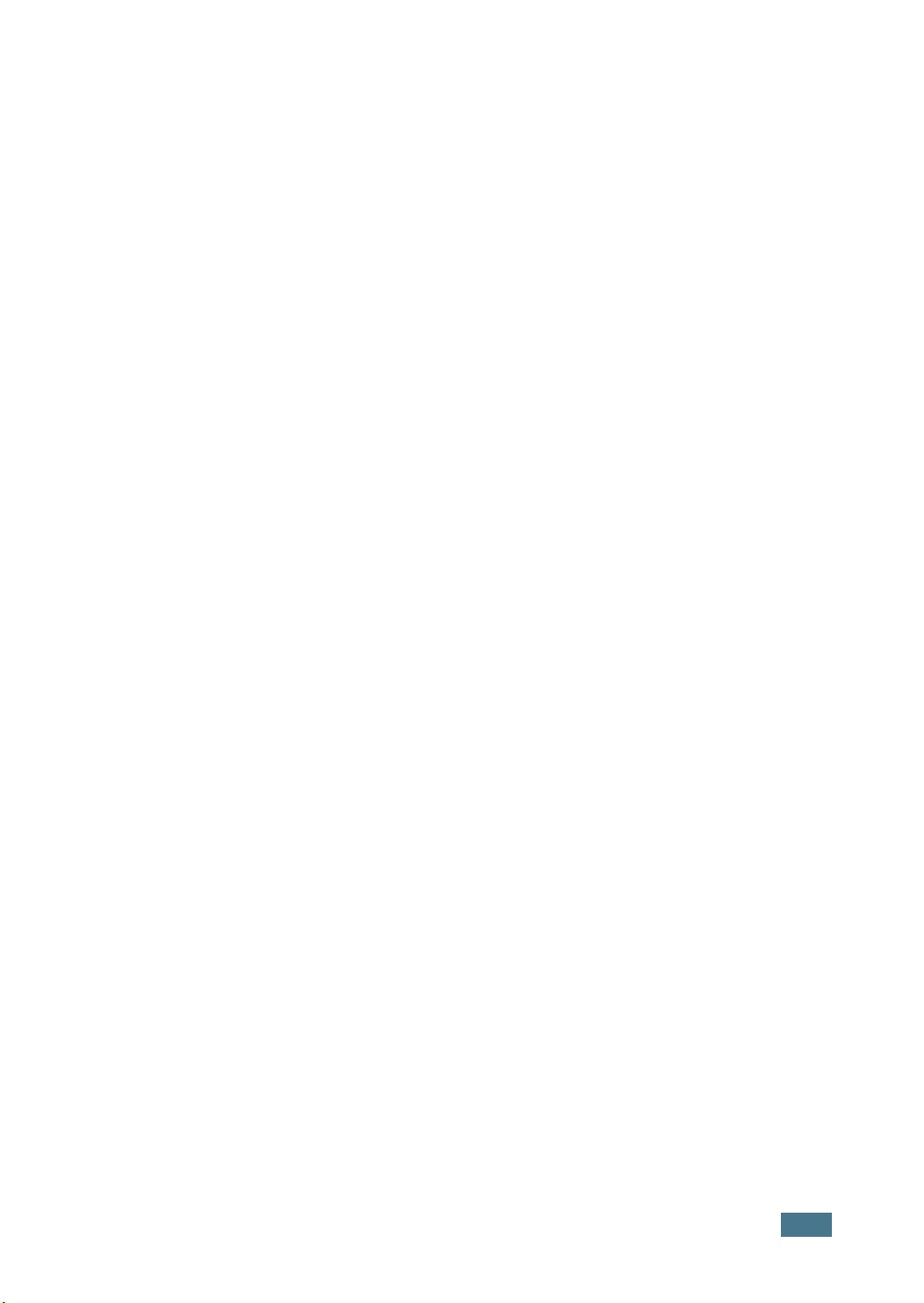
Este manual é fornecido para fins meramente informativos. Todas as informações aqui
incluídas estão sujeitas a alterações sem pré-aviso. A Samsung Electronics não se
responsabiliza por quaisquer danos, directos ou indirectos, decorrentes da utilização deste
manual ou com ele relacionados.
© 2003 Samsung Electronics Co., Ltd. Todos os direitos reservados.
• ML-1710 e o logótipo Samsung são marcas comerciais da Samsung Electronics Co., Ltd.
• Centronics é uma marca comercial da Centronics Data Computer Corporation.
• IBM e IBM PC são marcas comerciais da International Business Machines Corporation.
• Microsoft, Windows, Windows 98, Windows Me, Windows 2000 e Windows XP são
marcas comerciais da Microsoft Corporation.
• Todos os outros nomes de marcas ou produtos são marcas comerciais dos respectivos
proprietários ou organizações.
i
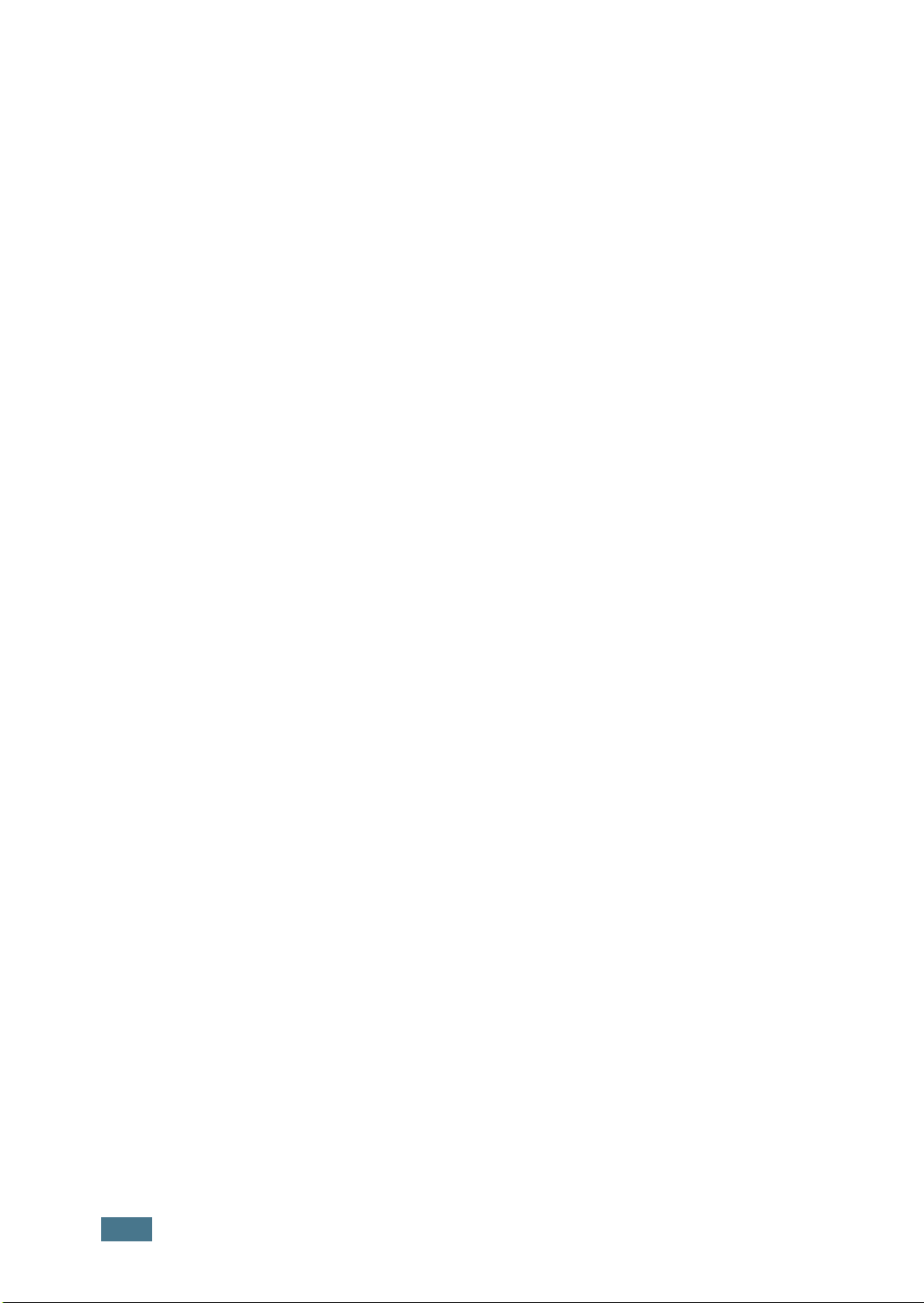
ÍNDICE
Capítulo 1:
Capítulo 2:
INTRODUÇÃO
Recursos especiais ............................................... 1.2
Componentes da impressora ................................. 1.4
Vista de frente ............................................... 1.4
Vista do interior .............................................. 1.5
Vista de trás .................................................. 1.5
Pormenores do painel de controlo .......................... 1.6
LEDs On Line/Error e Toner Save ...................... 1.6
Botão Cancel .................................................. 1.7
INSTALAÇÃO DA IMPRESSORA
Desembalar ........................................................ 2.2
Seleccionar uma localização ............................. 2.3
Instalar o cartucho de toner .................................. 2.4
Colocar o papel ................................................... 2.6
Alterar o formato do papel no tabuleiro .............. 2.8
Ligar o cabo de impressora ................................... 2.9
Ligar a impressora .............................................. 2.10
Imprimir uma página de demonstração .................. 2.11
Instalar o software da impressora ......................... 2.12
Funções do controlador de impressora .............. 2.13
Instalar o software da impressora no Windows .. 2.14
ii
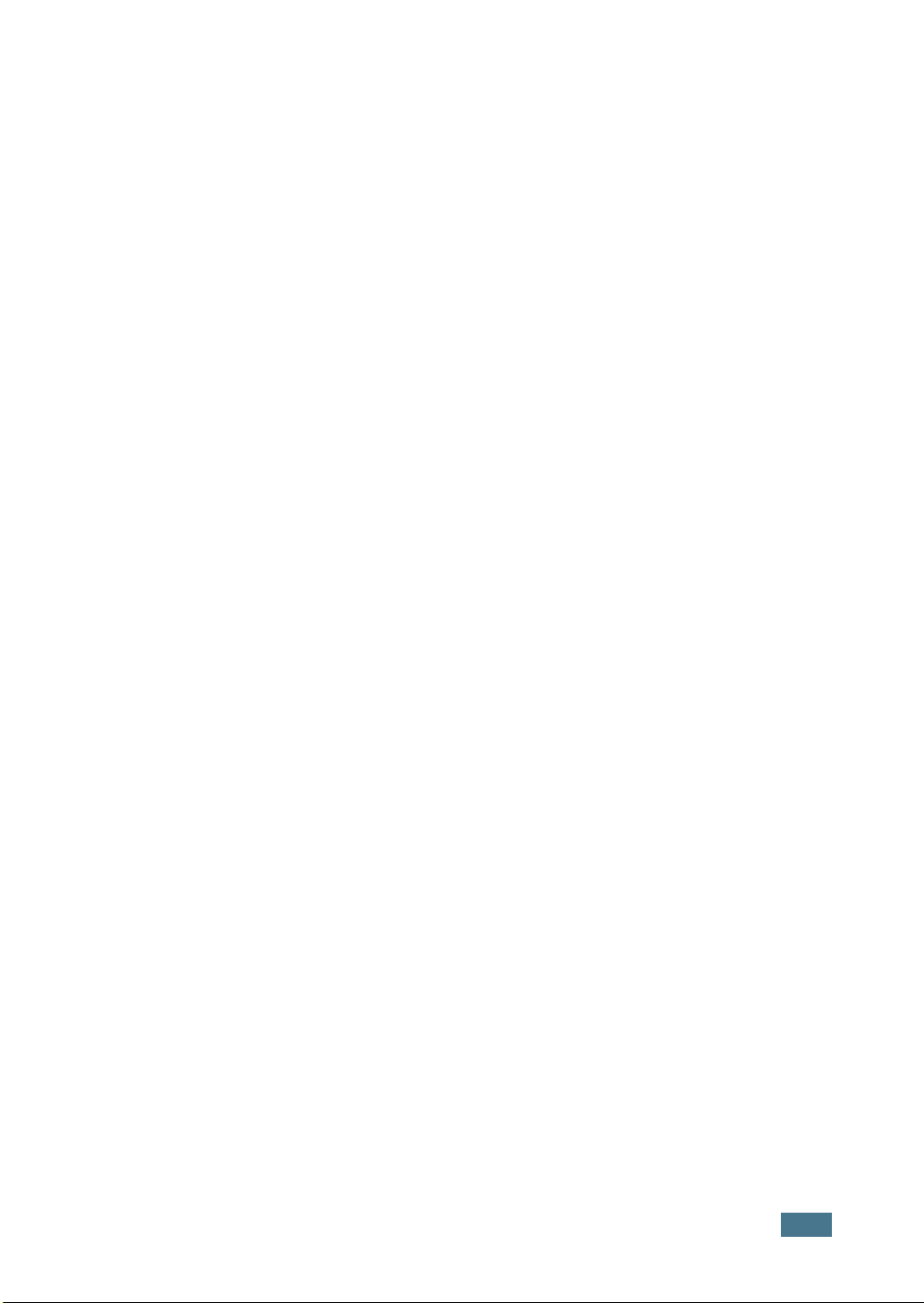
Capítulo 3:
UTILIZAR MATERIAIS DE IMPRESSÃO
Seleccionar o papel e outros materiais .................... 3.2
Tamanhos e capacidades ................................. 3.3
Directrizes para papel e materiais especiais ........ 3.4
Seleccionar a localização de saída .......................... 3.5
Imprimir no tabuleiro de saída superior
(voltado para baixo) ........................................ 3.5
Imprimir no tabuleiro de saída posterior
(voltado para cima) ........................................ 3.6
Colocar o papel ................................................... 3.7
Utilizar o tabuleiro .......................................... 3.7
Utilizar o alimentador manual ........................... 3.8
Imprimir envelopes ............................................. 3.10
Imprimir etiquetas .............................................. 3.12
Imprimir transparências ...................................... 3.13
Imprimir em card stock ou
em materiais com tamanho personalizado .............. 3.15
Imprimir em papel pré-impresso ........................... 3.16
Capítulo 4:
TAREFAS DE IMPRESSÃO
Imprimir documentos ........................................... 4.2
Cancelar trabalhos de impressão ....................... 4.4
Utilizar as definições favoritas .......................... 4.5
Utilizar a ajuda ............................................... 4.5
Definir as propriedades do papel ............................ 4.6
Utilizar o modo de economia de toner ..................... 4.8
Imprimir várias páginas em uma única folha de papel
(impressão de n páginas) .................................... 4.10
Definir escalas para o documento ......................... 4.12
Ajustar o documento ao tamanho de papel
seleccionado ...................................................... 4.13
Imprimir cartazes ............................................... 4.14
Definir as propriedades gráficas ............................ 4.16
Imprimir marcas de água ..................................... 4.19
Utilizar marcas de água já existentes ............... 4.19
Criar uma marca de água ............................... 4.20
Editar uma marca de água .............................. 4.21
Eliminar uma marca de água ........................... 4.21
Imprimir sobreposições ....................................... 4.22
O que é uma sobreposição? ............................ 4.22
Criar uma nova sobreposição de página ............ 4.22
Utilizar sobreposições de página ...................... 4.24
Eliminar uma sobreposição de página ............... 4.25
Utilizar o Monitor de estado .................................. 4.26
Abrir o Monitor de estado ................................ 4.26
iii
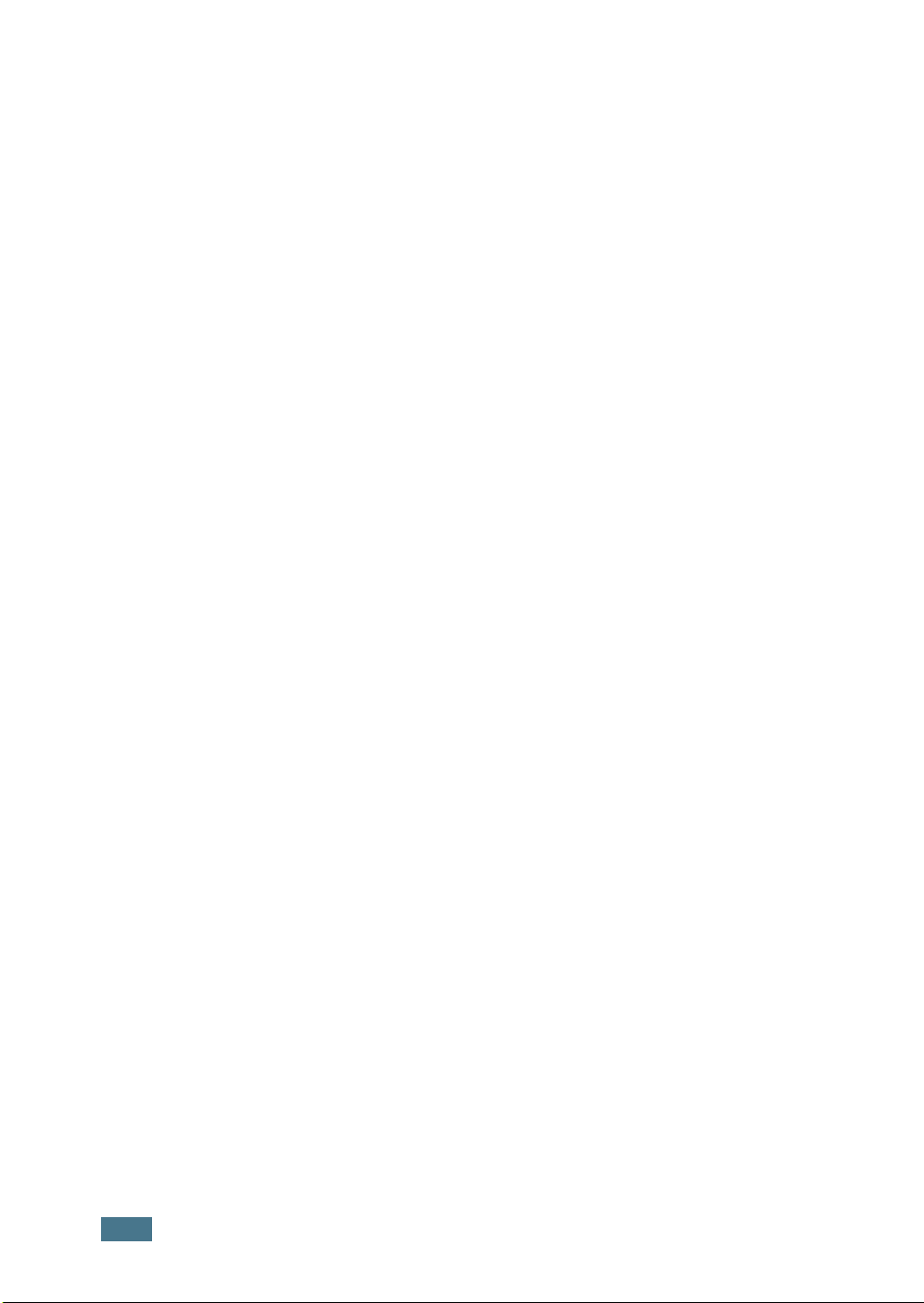
Definir a impressora partilhada localmente ............. 4.28
Windows 98/Me ............................................. 4.28
Windows 2000/XP .......................................... 4.29
Capítulo 5:
Capítulo 6:
MANUTENÇÃO DA IMPRESSORA
Manutenção do cartucho de toner .......................... 5.2
Redistribuir o toner ......................................... 5.3
Substituir o cartucho de toner .......................... 5.4
Limpar a impressora ............................................ 5.5
Limpar o exterior ............................................ 5.5
Limpar o interior ............................................. 5.5
Peças de consumo e de substituição ....................... 5.8
RESOLUÇÃO DE PROBLEMAS
Lista de verificação de problemas .......................... 6.2
Resolver problemas gerais de impressão ................. 6.3
Eliminar encravamentos de papel ........................... 6.7
Na área de saída do papel ................................ 6.7
Na área de alimentação do papel ...................... 6.9
Em torno do cartucho de toner ........................ 6.10
Sugestões para evitar o encravamento de papel ao
imprimir em papéis com tamanho A5 ............... 6.11
Sugestões para evitar o encravamento de papel 6.12
Resolver problemas da qualidade de impressão ...... 6.12
Lista de verificação da qualidade de impressão .. 6.12
Resolver problemas da qualidade de impressão . 6.13
Mensagens de erro da resolução de problemas ....... 6.18
Problemas comuns do Windows ............................ 6.19
Problemas comuns do Linux ................................. 6.20
iv
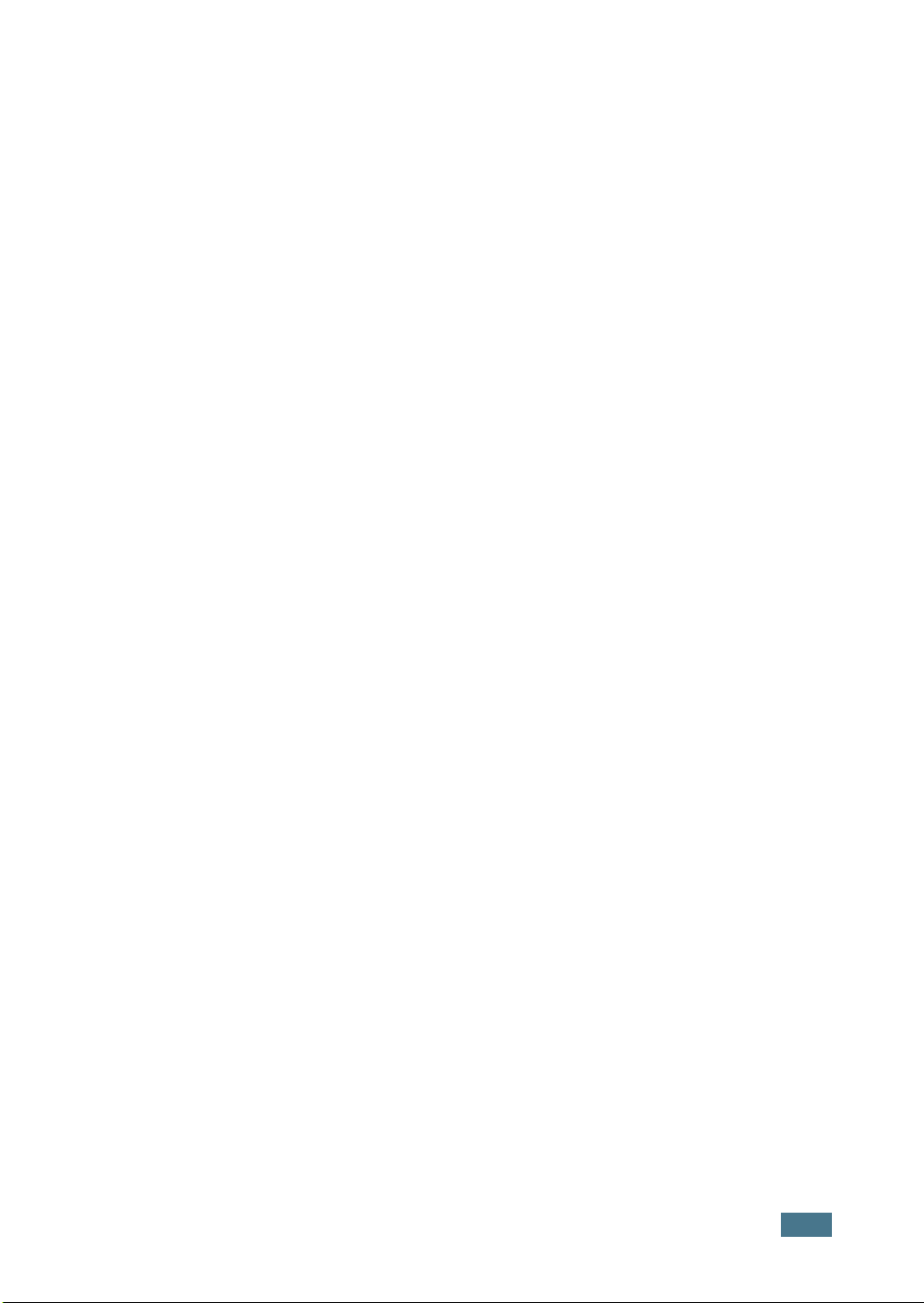
Capítulo 7:
APÊNDICE
Utilizar a impressora com o sistema operativo Linux . 7.2
Instalar o controlador da impressora ................. 7.2
Alterar o método de ligação da impressora ......... 7.6
Utilizar a ferramenta de configuração ................ 7.8
Alterar as propriedades do LLPR ...................... 7.10
Especificações da impressora ............................... 7.12
Especificações de papel ....................................... 7.13
Descrição geral .............................................. 7.13
Tipos de papel suportados .............................. 7.14
Directrizes para a utilização do papel ................ 7.15
Especificações de papel .................................. 7.16
Capacidade de saída de papel .......................... 7.16
Ambiente de armazenamento da impressora e
do papel ....................................................... 7.17
v
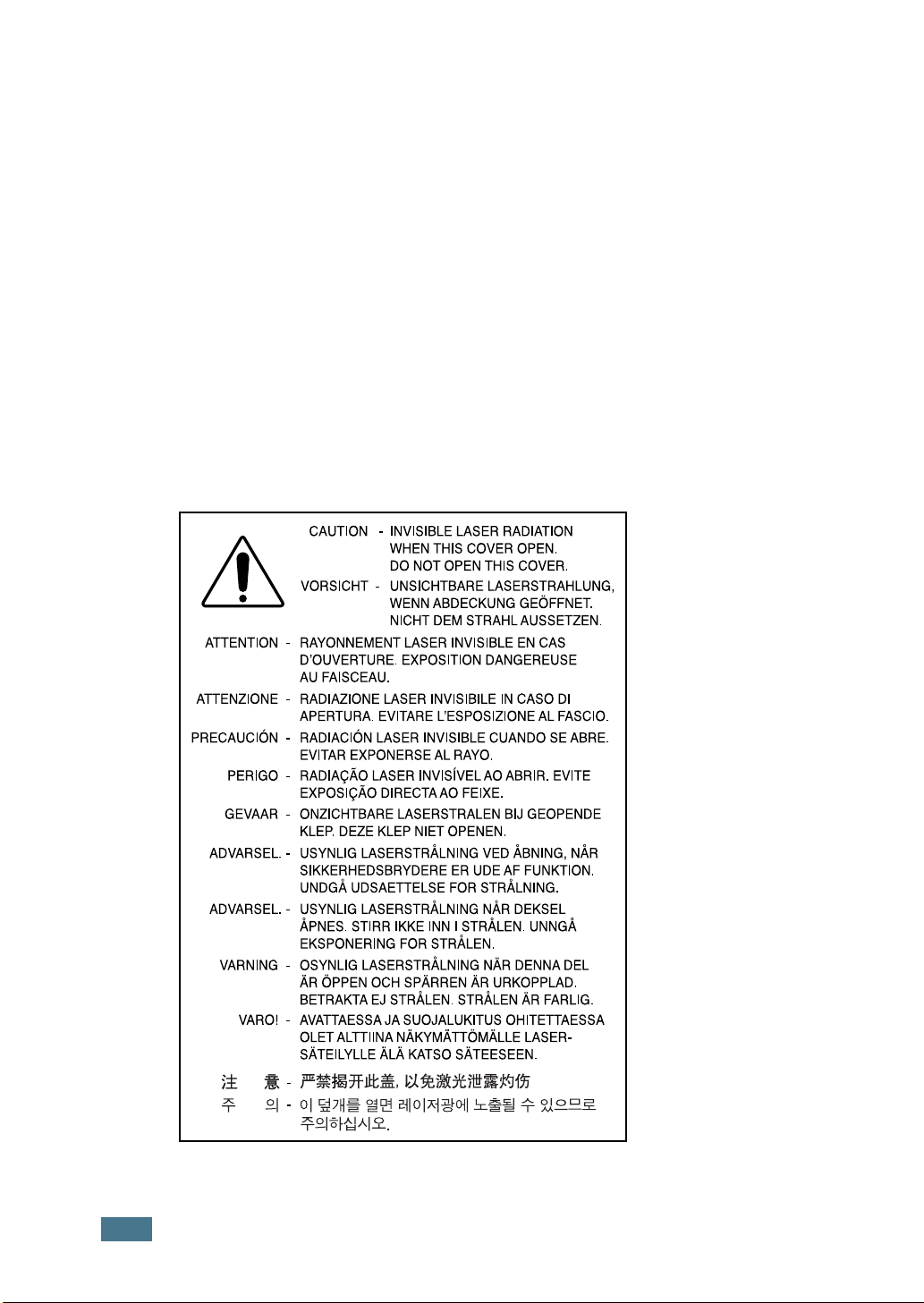
Considerações ambientais e de segurança
Declaração de segurança sobre equipamentos laser
A impressora está certificada nos E.U.A. como equipamento em conformidade com
os requisitos da norma DHHS 21 CFR, capítulo 1, subcapítulo J relativamente a
produtos laser classe I (1) e, noutros países, como produto laser Classe I em
conformidade com os requisitos da norma IEC 825.
Os produtos laser classe I não são considerados perigosos. O sistema laser e a
impressora foram concebidos de modo a que as pessoas nunca possam ser expostas
a radiações laser superiores ao nível Classe I durante o funcionamento normal, a
manutenção pelo utilizador ou uma condição de serviço prescrita.
AVISO
Nunca utilize nem efectue manutenção na impressora sem a tampa de protecção do
conjunto Laser/Scanner. O raio reflectido, embora invisível, pode causar lesões
oculares.
Ao utilizar este produto, siga sempre estas precauções básicas de segurança a fim de
reduzir o risco de incêndio, choque eléctrico e ferimentos pessoais:
vi
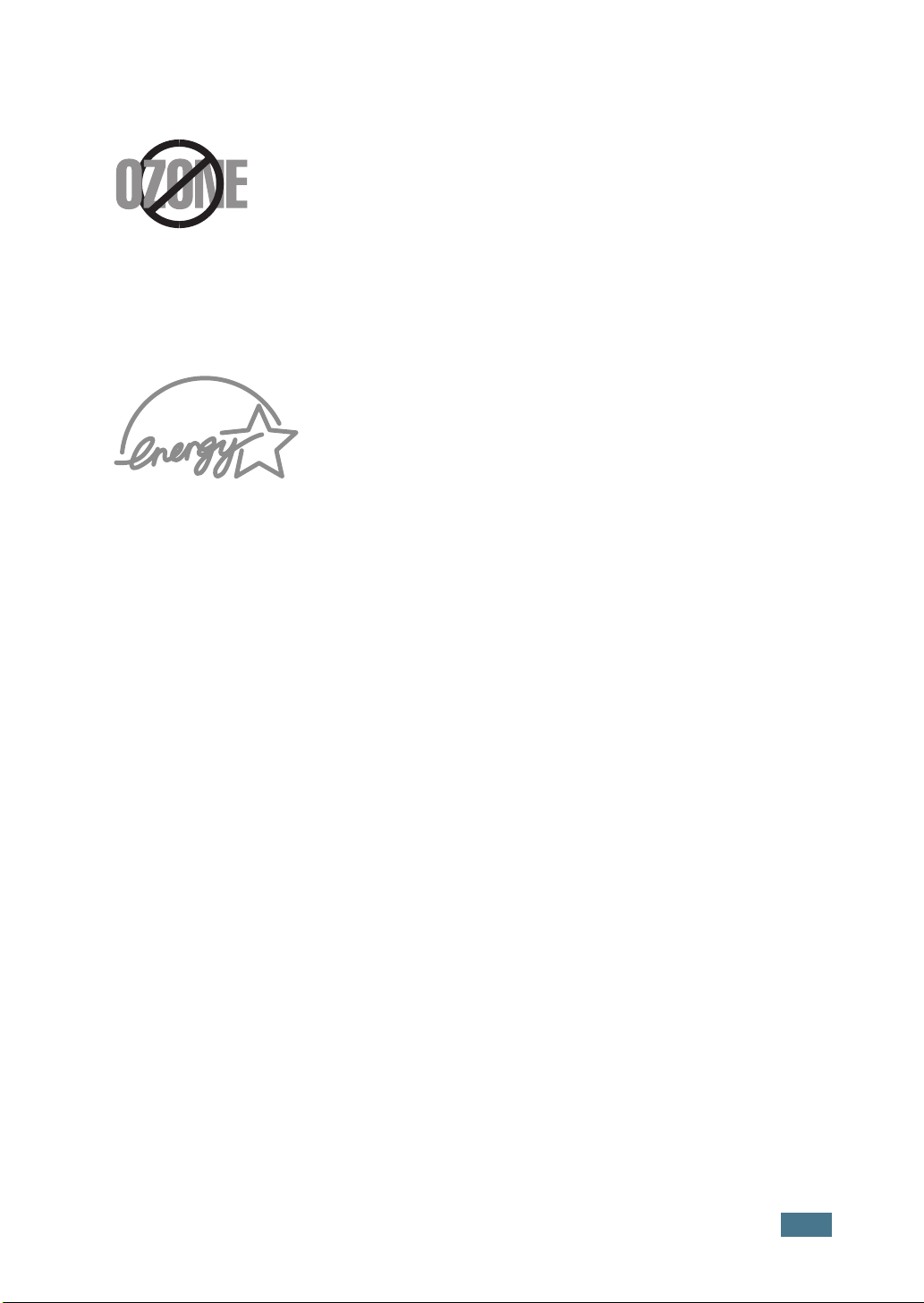
Segurança do ozono
Durante o funcionamento normal, esta máquina produz ozono. O
ozono produzido não representa perigo para o operador. No
entanto, é aconselhável utilizar a máquina numa área com boa
ventilação.
Se necessitar de mais informações acerca do ozono, contacte o
seu agente Samsung mais próximo.
Economia de energia
Esta impressora apresenta tecnologia avançada de
economia de energia que reduz o consumo de força
quando não se encontra em utilização.
Quando a impressora não recebe dados durante um
período de tempo prolongado, o consumo de energia é
reduzido automaticamente.
O símbolo Energy Star não significa o endosso pela EPA de
qualquer produto ou serviço.
Emissões de rádio frequência
Regulamentos da FCC
Este dispositivo foi testado, tendo-se comprovado que respeita os limites relativos a
dispositivos digitais Classe B, de acordo com a Parte 15 dos Regulamentos da FCC.
Estes limites foram estipulados com o fim de proporcionar uma protecção razoável
contra interferências nocivas em instalações residenciais. Este equipamento gera,
utiliza e pode irradiar energia de rádio frequência e, se não for instalado e utilizado
de acordo com as instruções, pode causar interferências nefastas nas comunicações
de rádio. No entanto, não existe qualquer garantia de que não venham a verificar-se
interferências em determinadas instalações. Se este equipamento causar
interferências nocivas à recepção de rádio ou televisão, o que se pode determinar
desligando e voltando a ligar o equipamento, o utilizador deverá tentar resolver o
problema, através de uma ou mais das seguintes medidas:
1
Reorientar ou reposicionar a antena de recepção.
2
Aumentar a distância que separa o equipamento do receptor.
3
Ligar o equipamento a uma tomada de um circuito diferente daquele a que o
receptor está ligado.
4
Consultar o vendedor ou um técnico de rádio/TV qualificado para obter ajuda.
CUIDADO: Quaisquer alterações ou modificações que não sejam expressamente
aprovadas pelo fabricante, no que diz respeito à conformidade, retirarão ao utilizador
a autorização de operar o equipamento.
vii
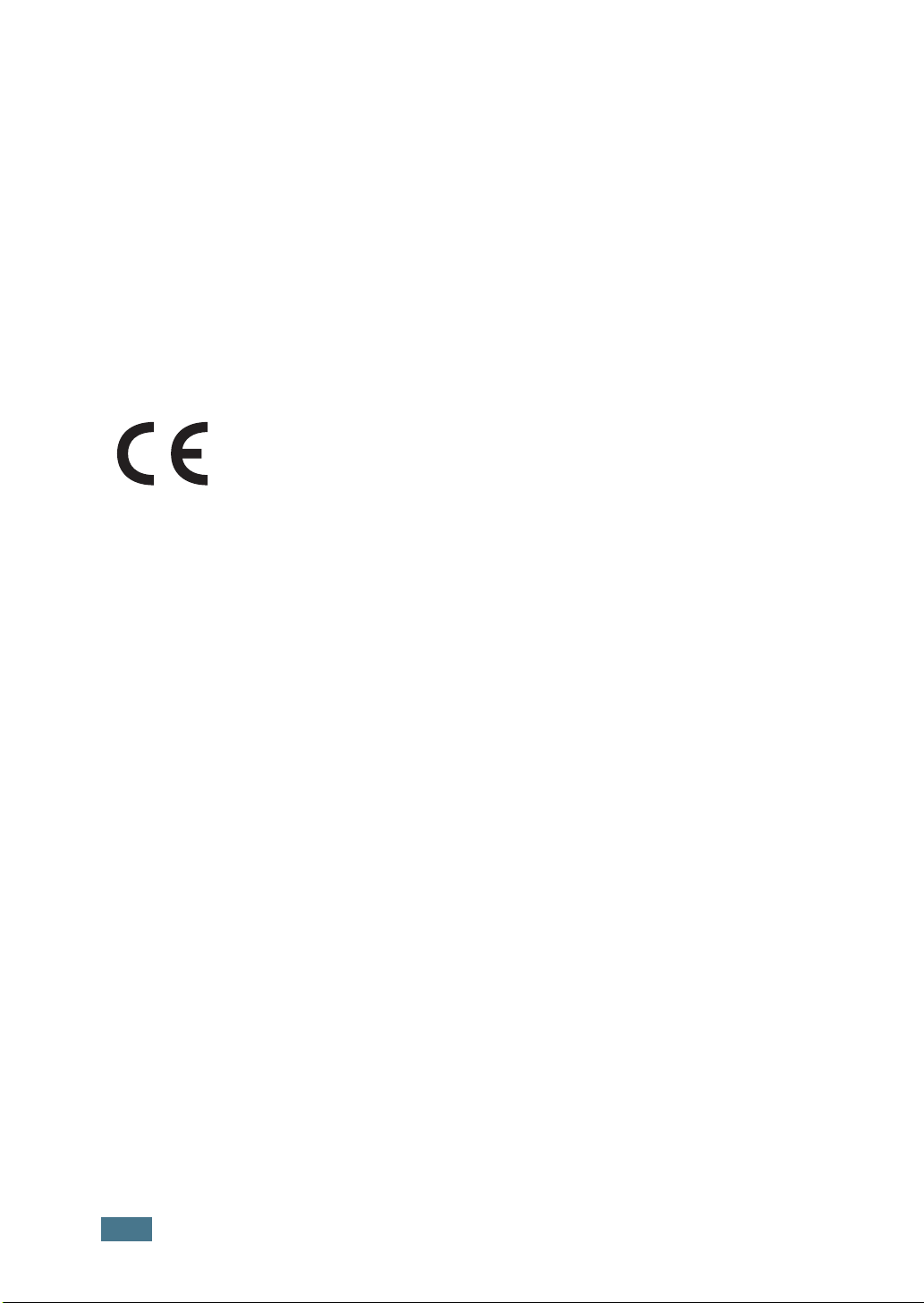
Canadian Radio Interference Regulations
Este aparelho digital não excede os limites da Classe B para emissões de ruído de rádio
de aparelhos digitais conforme estabelecido na directriz sobre equipamentos que
causam interferência, intitulada “Aparelhos digitais”, ICES-003 editada pela Industry
and Science Canada.
Cet appareil numérique respecte les limites de bruits radioélectriques applicables aux
appareils numériques de Classe B prescrites dans la norme sur le matériel brouilleur :
“Appareils Numériques”, ICES-003 édictée par l’Industrie et Sciences Canada.
Declaração de conformidade (países europeus)
Aprovações e certificações
A marca CE aplicada a este produto representa a Declaração de
Conformidade da Samsung Electronics Co. com as seguintes
Directivas 93/68/CEE aplicáveis da União Europeia, a partir das
datas indicadas:
01.01.95: Directiva do Conselho 73/23/CEE, sobre aproximação das leis dos estados
membros no que diz respeito a equipamento de baixa tensão.
01.01.96: Directiva do Conselho 89/336/CEE (92/31/CEE), sobre a aproximação das
leis dos Estados membros no que diz respeito à compatibilidade electromagnética.
09.03.99: Directiva do Conselho 1999/5/CE, acerca de equipamento de rádio e
equipamento terminal de telecomunicações e o reconhecimento mútuo da sua
conformidade.
Uma declaração completa, que define as Directivas relevantes, podendo as normas
referidas ser obtidas junto de um representante da Samsung Electronics Co., Ltd.
Certificação CE
Certificação de acordo com a Directiva 1999/5/CE acerca de
equipamentos de rádio e equipamento terminal de
telecomunicações (FAX)
Este produto Samsung foi auto-certificado pela Samsung para ligação pan-europeia de
um terminal único à rede telefónica pública comutada (PSTN), de acordo com a
Directiva 1999/5/CE. O produto foi concebido para funcionar com as PSTNs nacionais
e com PBX compatíveis dos países europeus:
Em caso de problemas, contacte primeiramente a Euro QA Lab of Samsung Electronics
Co., Ltd.
O produto foi testado relativamente a TBR21 e/ou TBR 38. Como forma de auxílio à
utilização e aplicação de equipamento terminal que respeite esta norma, o Instituto
Europeu de Normas de Telecomunicações (ETSI) emitiu um documento regulador (EG
201 121) que contém notas e requisitos adicionais com vista a assegurar a
compatibilidade com as redes dos terminais TBR21. O produto foi concebido de acordo
com, e respeita inteiramente, todas as notas reguladoras constantes desse
documento.
viii
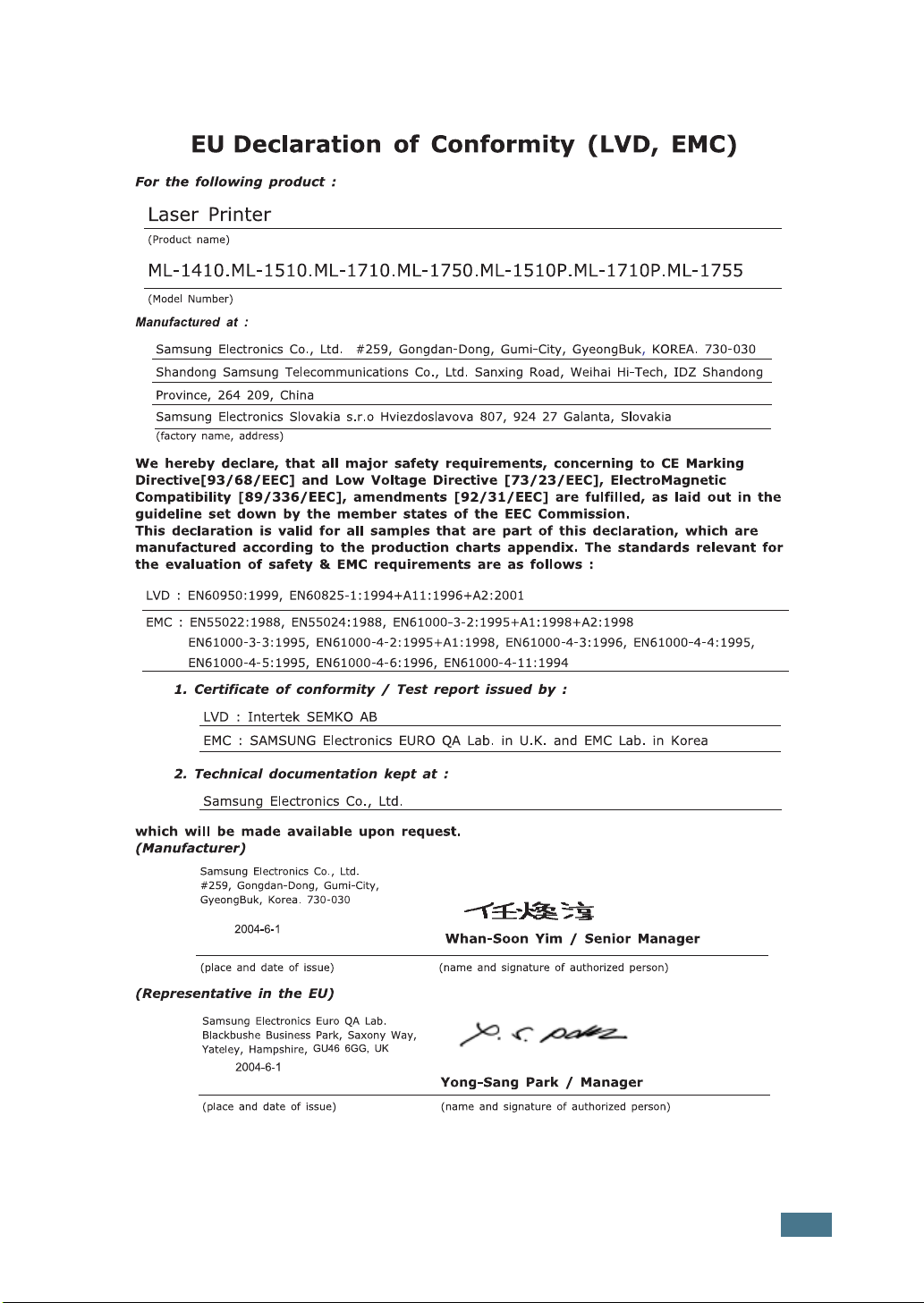
ix
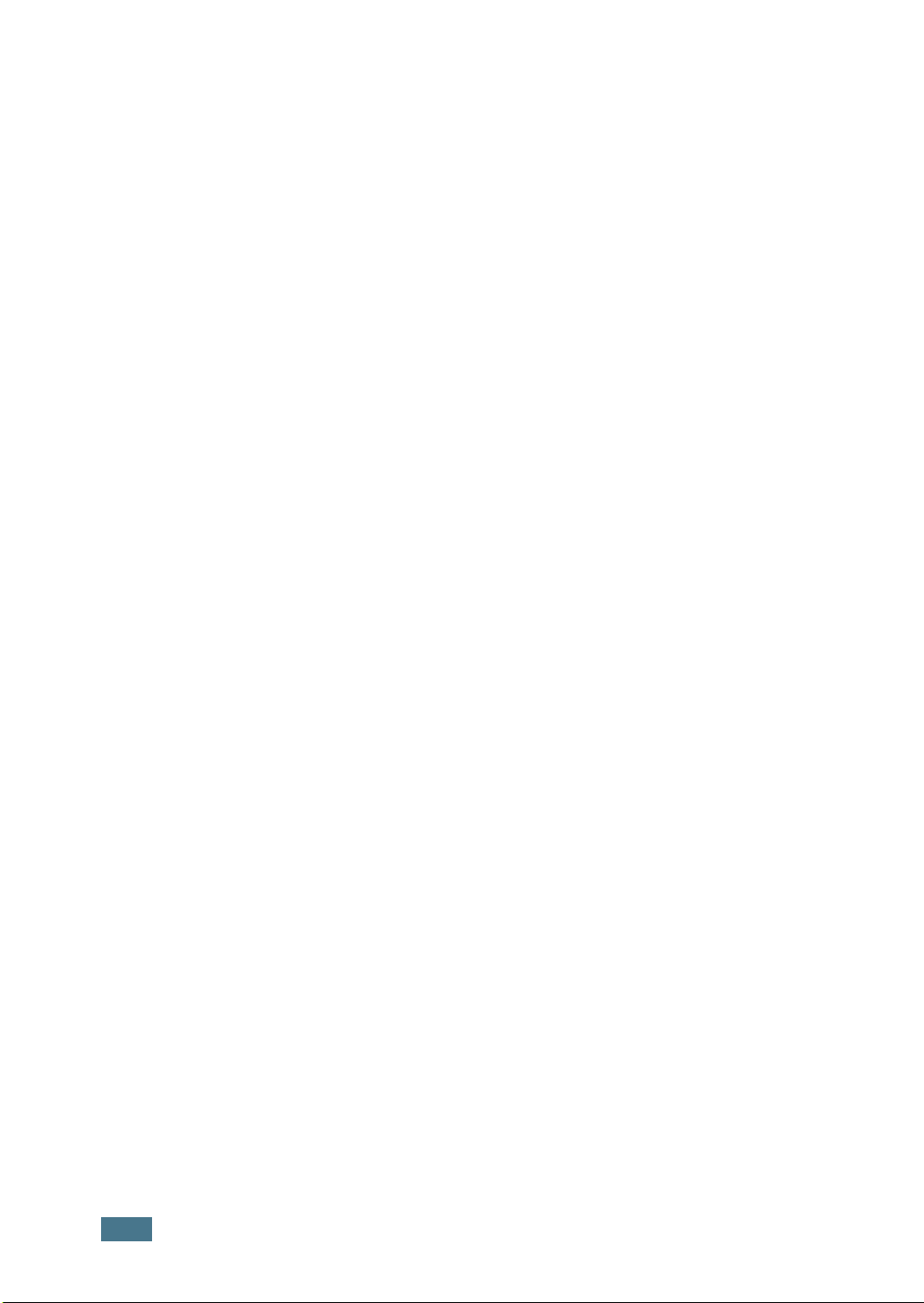
AVISO
• Não desmonte a impressora. Se o fizer ficará sujeito a um choque eléctrico.
• Se imprimir continuamente muitas páginas, a superfície do tabuleiro de saída
poderá ficar quente. Não toque na superfície, especialmente crianças.
x
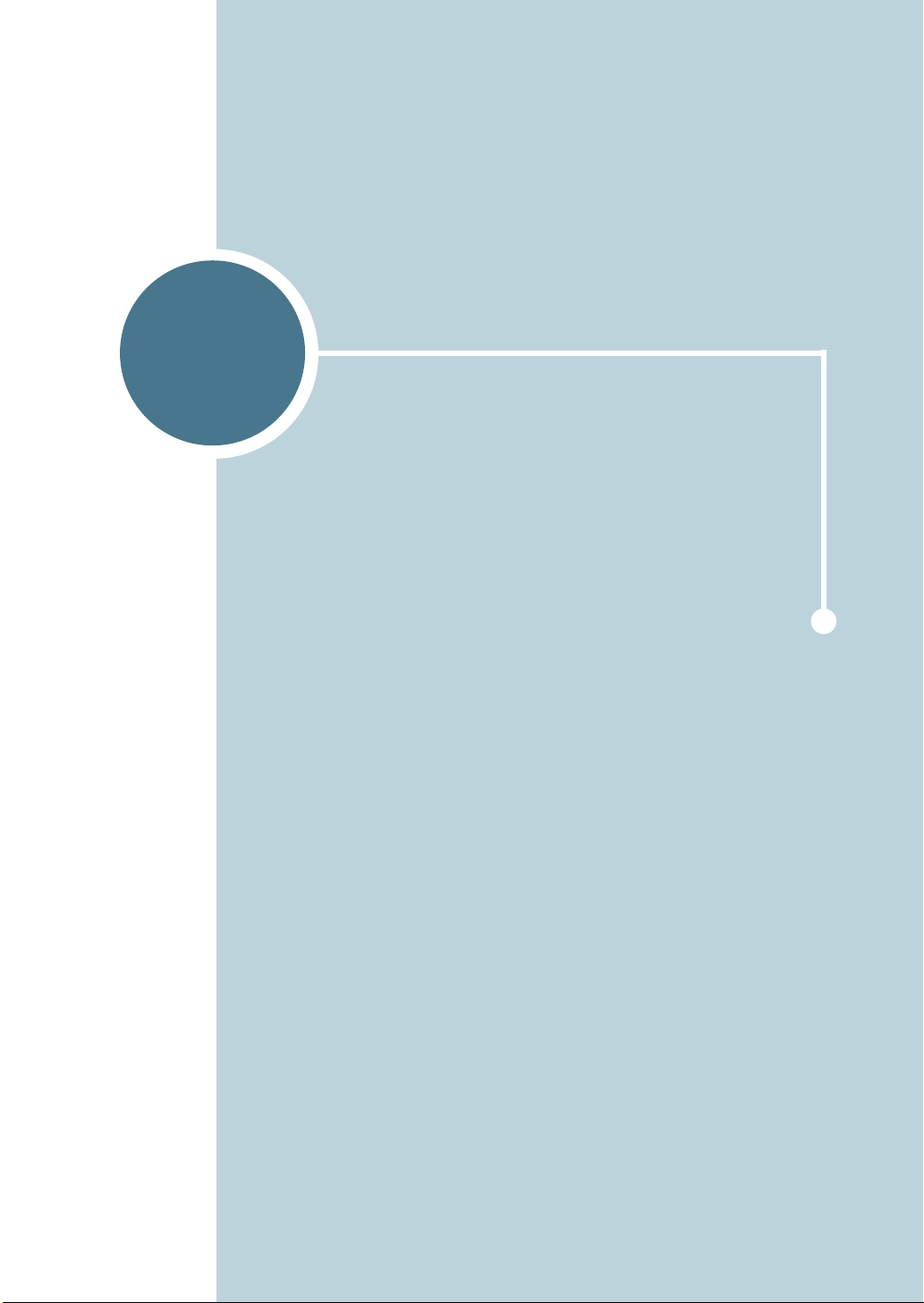
1
INTRODUÇÃO
Parabéns pela aquisição da sua impressora!
Este capítulo inclui:
• Recursos especiais
• Componentes da impressora
• Pormenores do painel de controlo
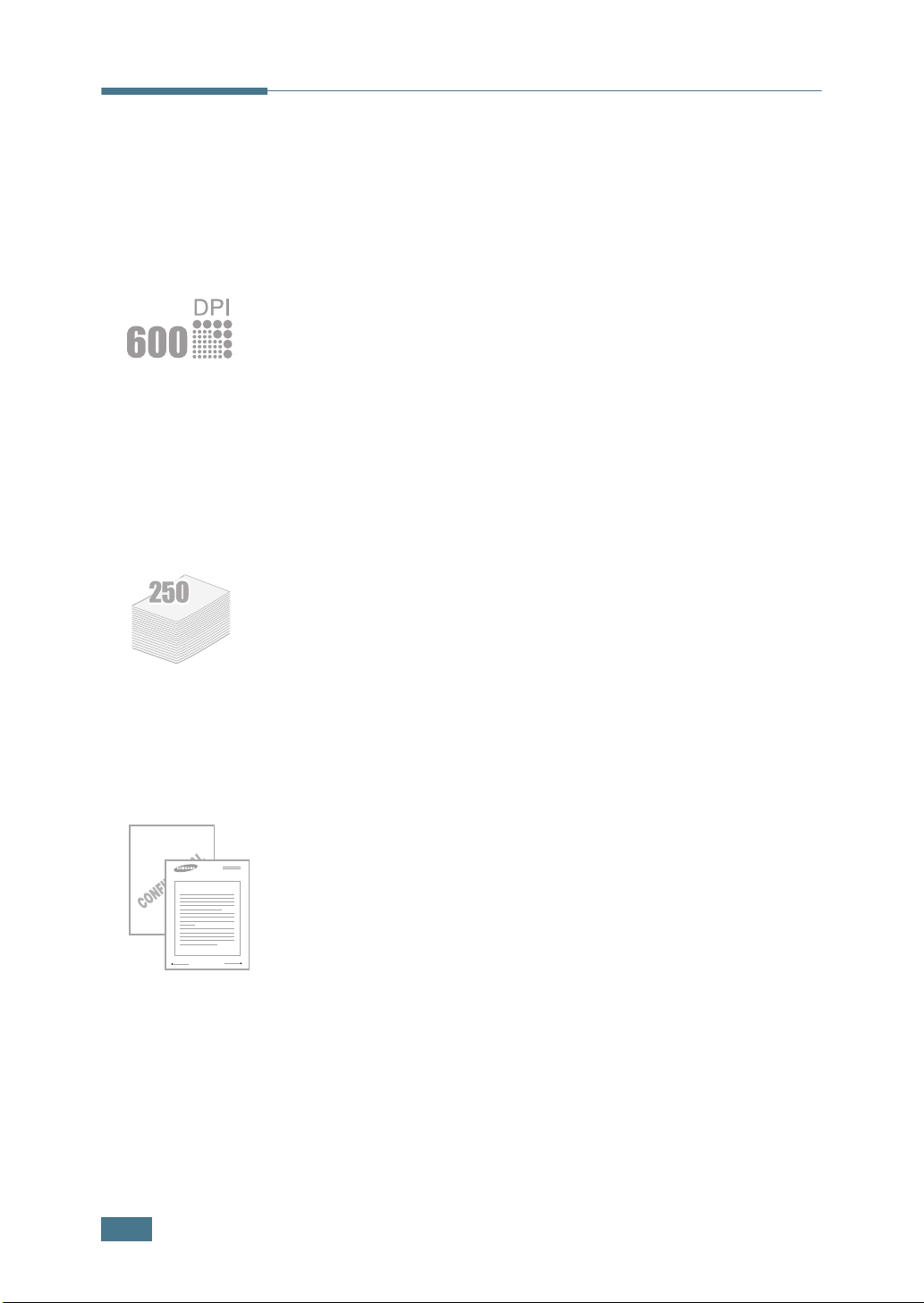
Recursos especiais
A sua nova impressora é dotada de recursos especiais que
melhoram a qualidade de impressão, proporcionando uma
vantagem concorrencial. É possível:
Imprimir com uma qualidade excelente e alta
velocidade
• Pode imprimir a 600 pontos por polegada (ppp). Consulte
a secção na página 4.16.
• Imprime 17 páginas por minuto (no formato Carta),
16 páginas por minuto (no formato A4).
Tratamento flexível de papel
• Tabuleiro para 250 folhas standard e alimentador manual
de 1 folha, que suportam vários formatos e tipos de papel.
• Dois tabuleiros de saída, seleccione o tabuleiro superior de
saída (voltado para baixo) ou o tabuleiro posterior de
saída (voltado para cima) para um acesso mais
conveniente.
1.2
Dear ABC
Regards
WORLD BEST
I
NTRODUÇÃO
Criar documentos profissionais
• Pode personalizar os documentos, utilizando Marcas de água
como, por exemplo, “Confidencial”. Consulte a página 4.19.
• Imprimir cartazes. O texto e as imagens de cada página do
documento são ampliados e impressos no número de folhas de
papel seleccionado. Uma vez impresso o documento, corte os
contornos brancos de cada folha. Junte as folhas com fita cola
para formar um cartaz. Consulte a secção na página 4.14.
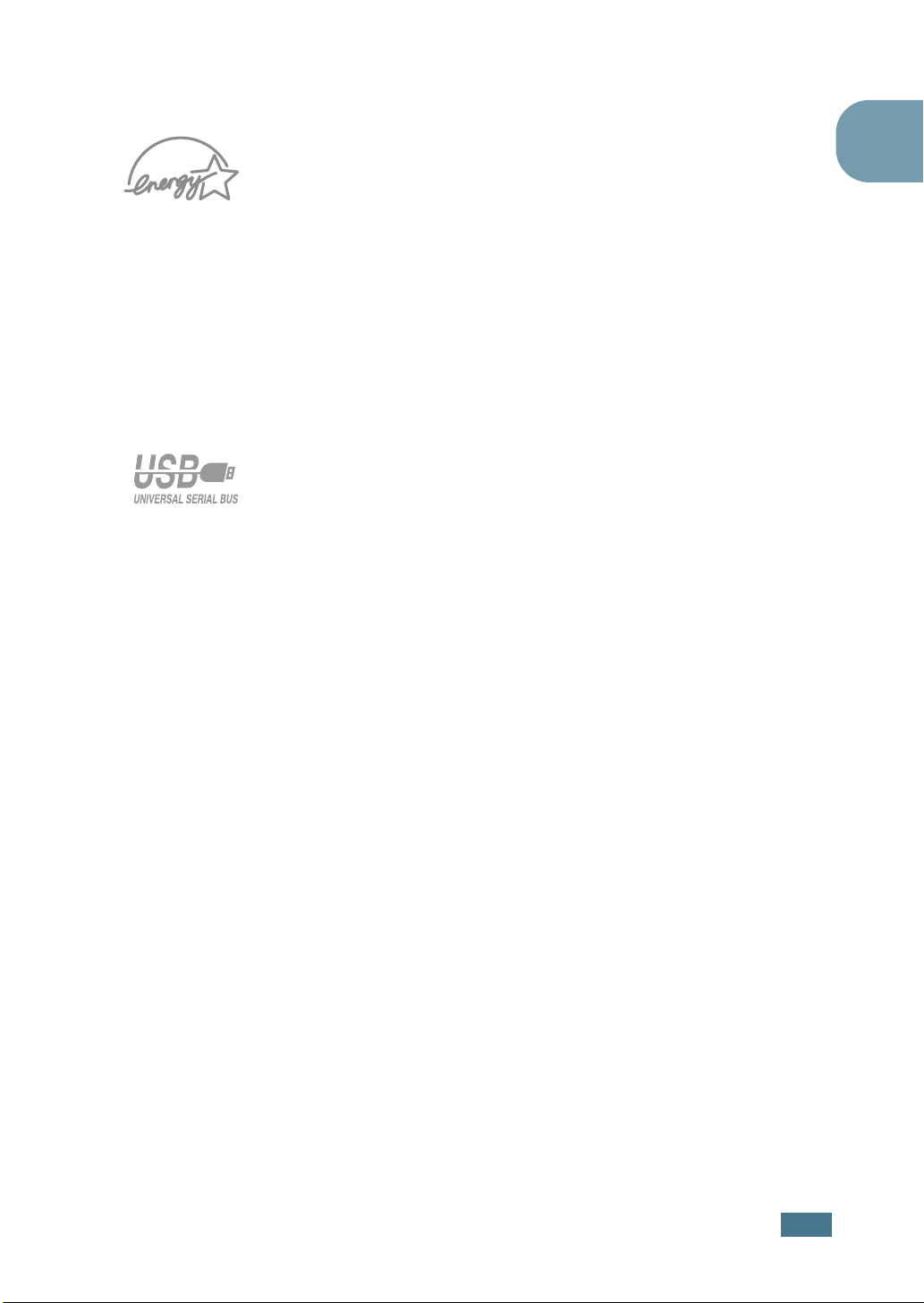
Poupe tempo e dinheiro
• Permite utilizar o modo de economia de toner para
economizar toner. Consulte a secção na página 4.8.
• Permite imprimir várias páginas numa única folha de papel,
para poupar papel (impressão de n páginas). Consulte a
secção na página 4.10.
• Esta impressora satisfaz as directrizes da Energy Star
relativamente à eficácia energética.
Imprimir em vários ambientes
• Pode imprimir nos ambientes Windows 98/Me/2000/XP.
• A impressora é compatível com os sistemas Linux.
• Sua impressora é fornecida com a interface USB.
1
I
NTRODUÇÃO
1.3
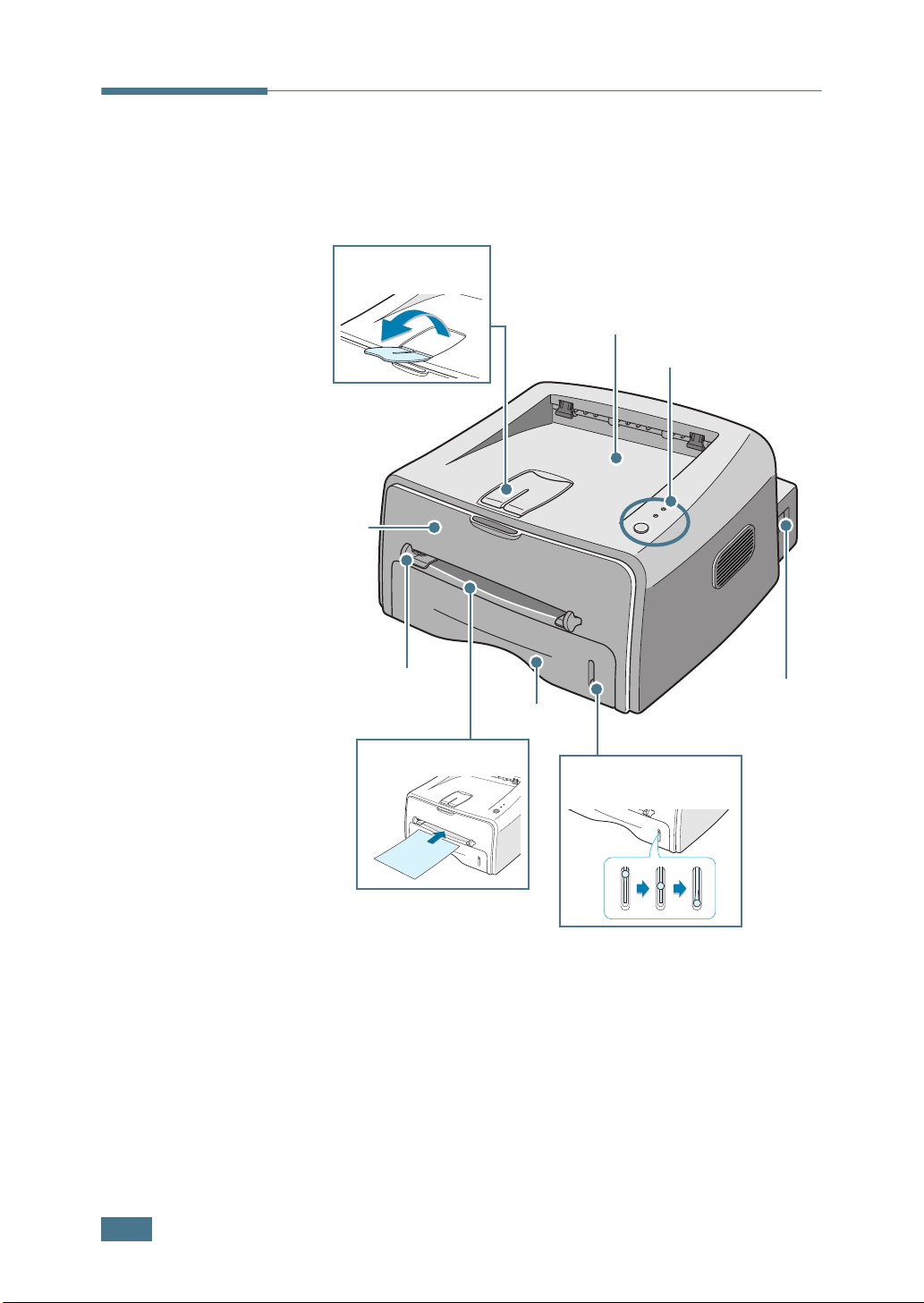
Componentes da impressora
Vista de frente
Suporte de saída
de papel
Tampa
frontal
Tabuleiro de saída superior
(voltado para baixo)
Painel de controlo
Guia do alimentador
manual
Alimentador manual
Tabuleiro
Interruptor
de alimentação
Indicador de nível
do papel
1.4
I
NTRODUÇÃO
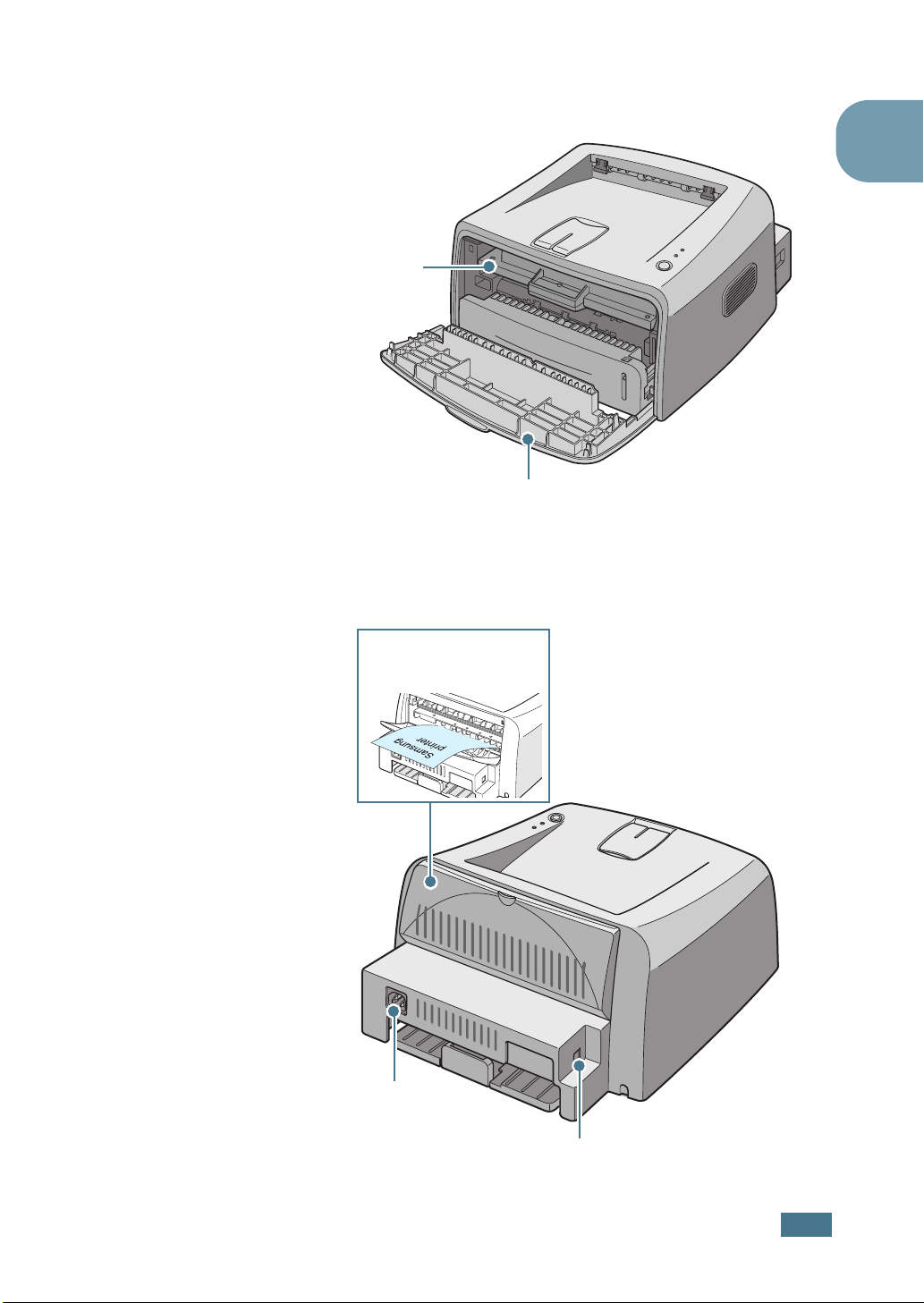
Vista do interior
Cartucho de
toner
Vista de trás
1
Tampa frontal
Tabuleiro de saída
posterior
(voltado para cima)
Conector de
alimentação
Porta USB
I
NTRODUÇÃO
1.5
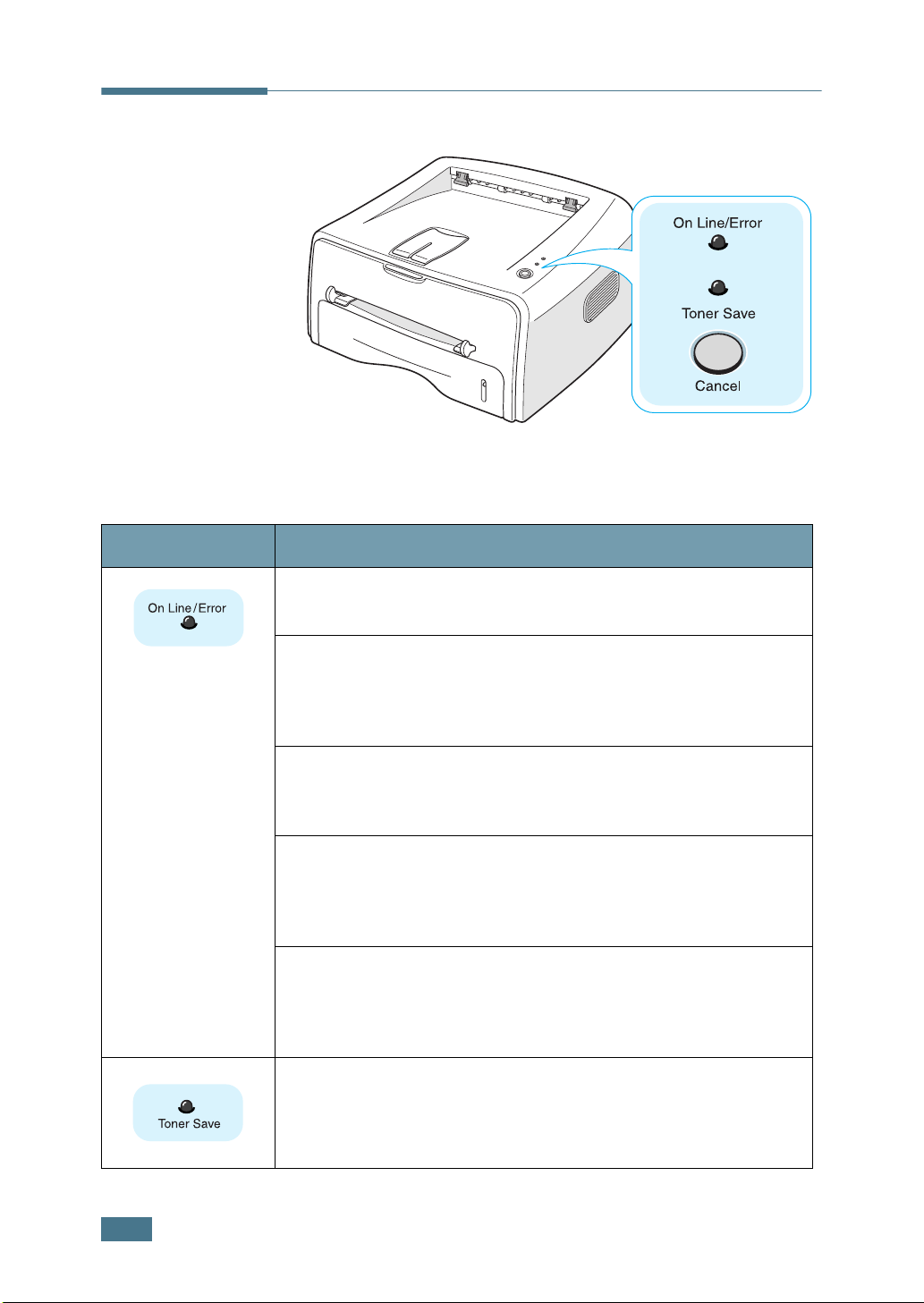
Pormenores do painel de controlo
LEDs On Line/Error e Toner Save
LED Descrição
Se
On Line/Error
para imprimir.
estiver verde, a impressora está pronta
On Line/Error
Se
impressora, tal como papel encravado, tampa aberta ou
cartucho de toner vazio. Consulte a secção “Mensagens de
erro da resolução de problemas” na página 6.18.
Se premir o botão
dados, o LED
cancele a impressão.
Em modo de alimentação manual, se não existir papel no
alimentador manual, o LED
vermelho. Coloque papel no alimentador manual e o LED pára
de piscar.
Se a impressora estiver a receber dados, o LED
Error
pisca em verde lentamente.
Se a impressora estiver a imprimir os dados recebidos, o LED
On Line/Error
Se premir o botão
o modo de economia de toner é activado.
Se premir esse botão mais uma vez, este LED se apaga e o
modo de economia de toner é desactivado.
estiver vermelho, há um erro na
Cancel
On Line/Error
pisca em verde rapidamente.
Cancel
enquanto a impressora recebe
pisca em vermelho para que se
On Line/Error
no modo Ready, o LED se acende e
pisca em
On Line/
1.6
I
NTRODUÇÃO
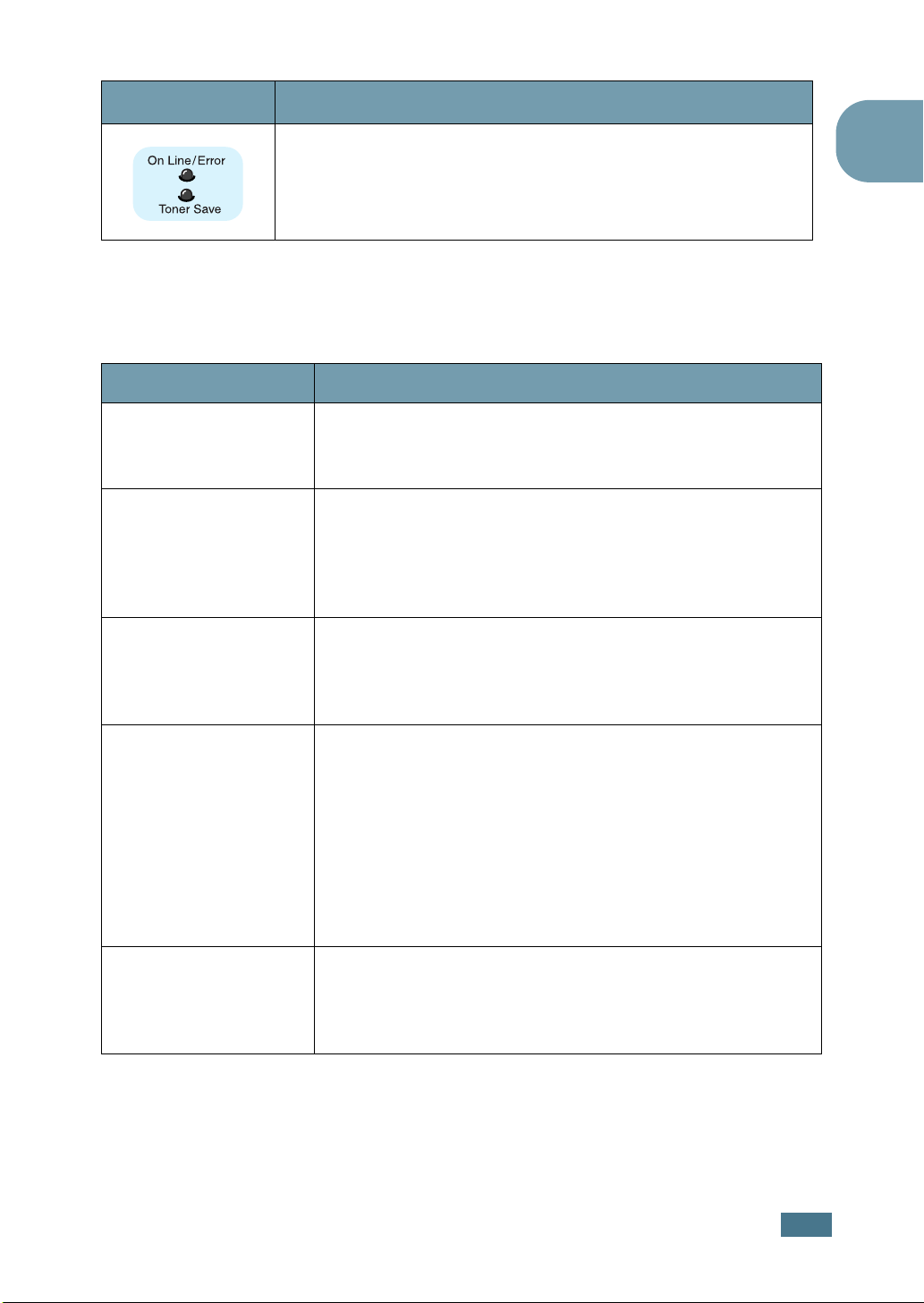
LED Descrição
Se os LEDs
de problemas no sistema. Para resolver o problema, consulte
a secção “Mensagens de erro da resolução de problemas” na
página 6.18.
Função Descrição
Imprimir uma
página de
demonstração
Alimentação
manual
Limpeza do interior
da impressora
On Line/Error
e
Toner Save
piscarem, é sinal
Botão Cancel
No modo Ready, prima este botão sem soltar durante cerca
de 2 segundos até que todos os LEDs pisquem lentamente
e, em seguida, solte-o.
Prima este botão para cada folha de papel colocada no
alimentador manual, quando seleccionar
Origem
pormenorizadas, consulte a “Utilizar o alimentador manual”
na página 3.8.
No modo Ready, prima este botão sem soltar durante cerca
de 10 segundos até que todos os LEDs se acendam e, em
seguida, solte-o. Depois de se limpar a impressora, uma
folha de limpeza é impressa.
na aplicação do software. Para obter informações
Manual
em
1
Cancelar um
trabalho de
impressão
Toner Save mode
ligado/desligado
Prima este botão durante a impressão. O LED
Error
pisca enquanto o trabalho estiver a ser eliminado da
impressora e do computador e, em seguida, a impressora
regressa ao modo Ready. Isto pode demorar algum tempo,
consoante o tamanho do trabalho de impressão.
No modo de alimentação manual, não é possível cancelar o
trabalho de impressão premindo este botão. Para obter
informações pormenorizadas, consulte a “Utilizar o
alimentador manual” na página 3.8.
No modo Ready, prima este botão para activar ou
desactivar o modo de economia de toner.
Para obter informações pormenorizadas, consulte a
página 4.8.
On Line/
I
NTRODUÇÃO
1.7
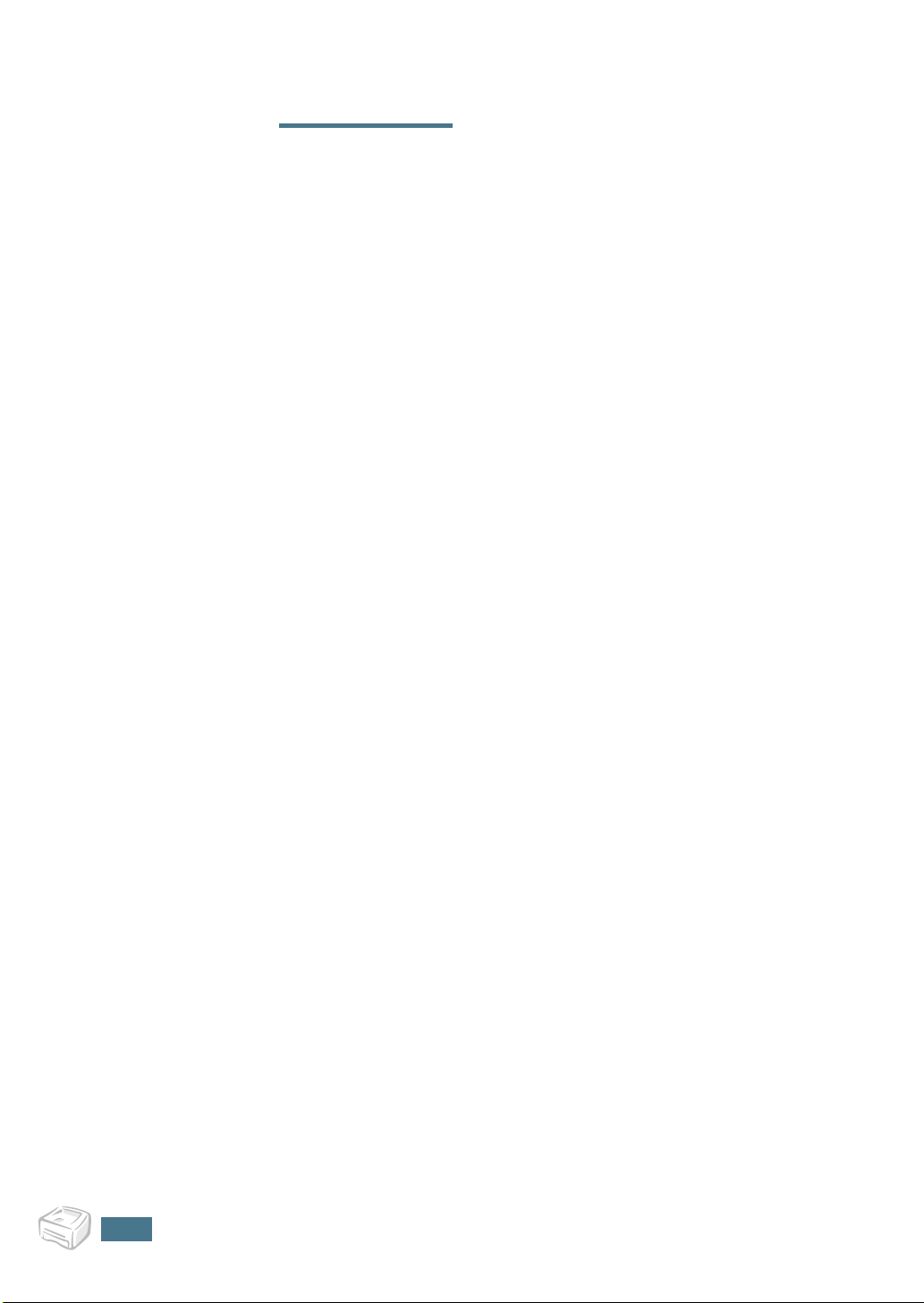
N
OTA
1.8
I
NTRODUÇÃO
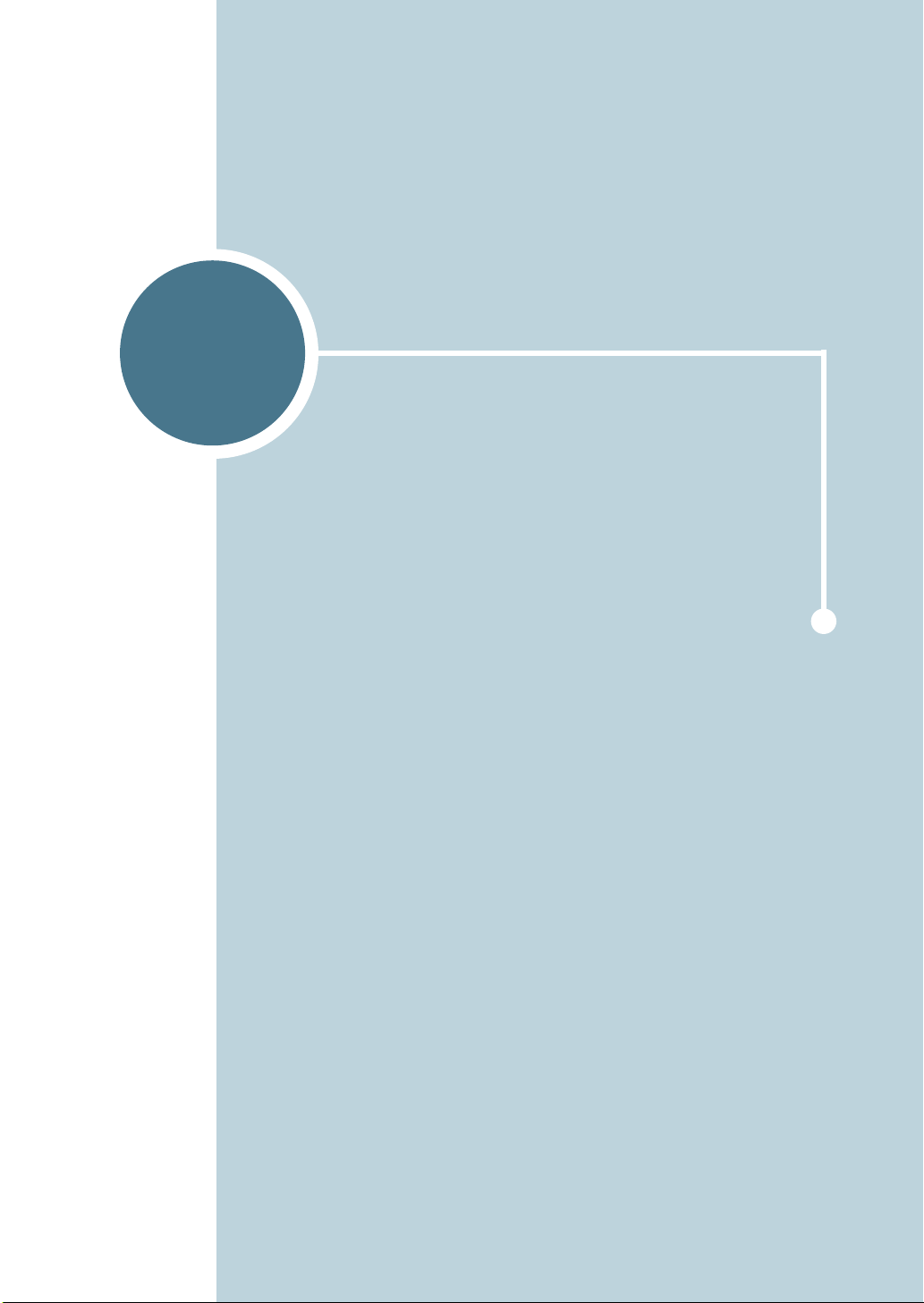
2
INSTALAÇÃO DA
I
MPRESSORA
Este capítulo apresenta instruções pormenorizadas de
instalação e configuração da impressora.
Este capítulo inclui:
• Desembalar
• Instalar o cartucho de toner
• Colocar o papel
• Ligar o cabo de impressora
• Ligar a impressora
• Imprimir uma página de demonstração
• Instalar o software da impressora
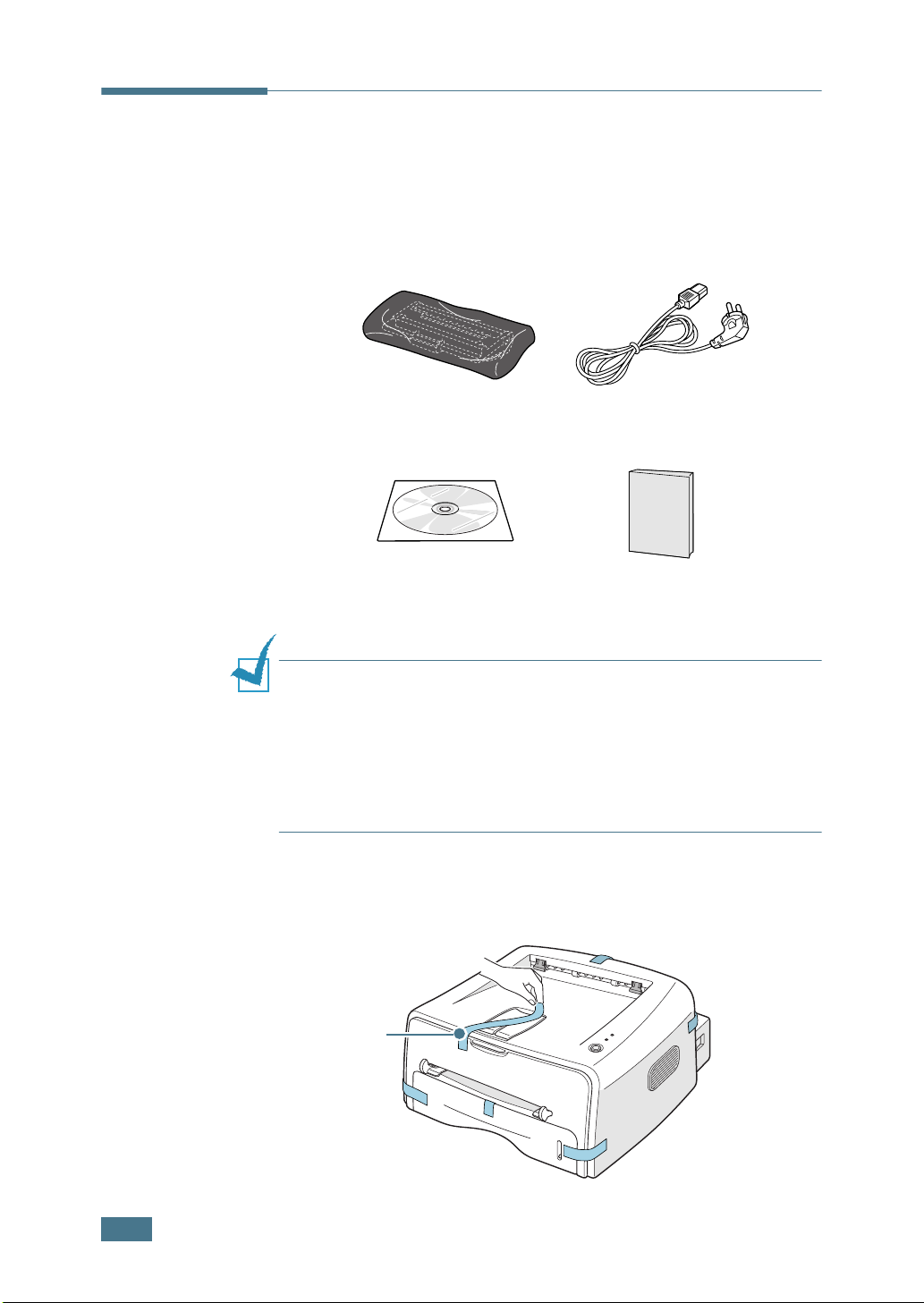
Desembalar
1
Retire a impressora e todos os acessórios da respectiva
embalagem. Certifique-se de que a embalagem da
impressora contém os seguintes elementos:
Cartucho de toner Cabo de alimentação
CD-ROM
Notas:
• Se um destes elementos estiver em falta ou estiver danificado,
contacte imediatamente o vendedor.
• Os componentes podem variar de uns países para os
outros.
• O CD-ROM contém o controlador da impressora, o Manual do
Utilizador e o programa Adobe Acrobat Reader.
2
Retire com cuidado todas as fitas de embalagem da
impressora.
Fita
Manual de instalação
2.2
I
NSTALAÇÃO DA IMPRESSORA
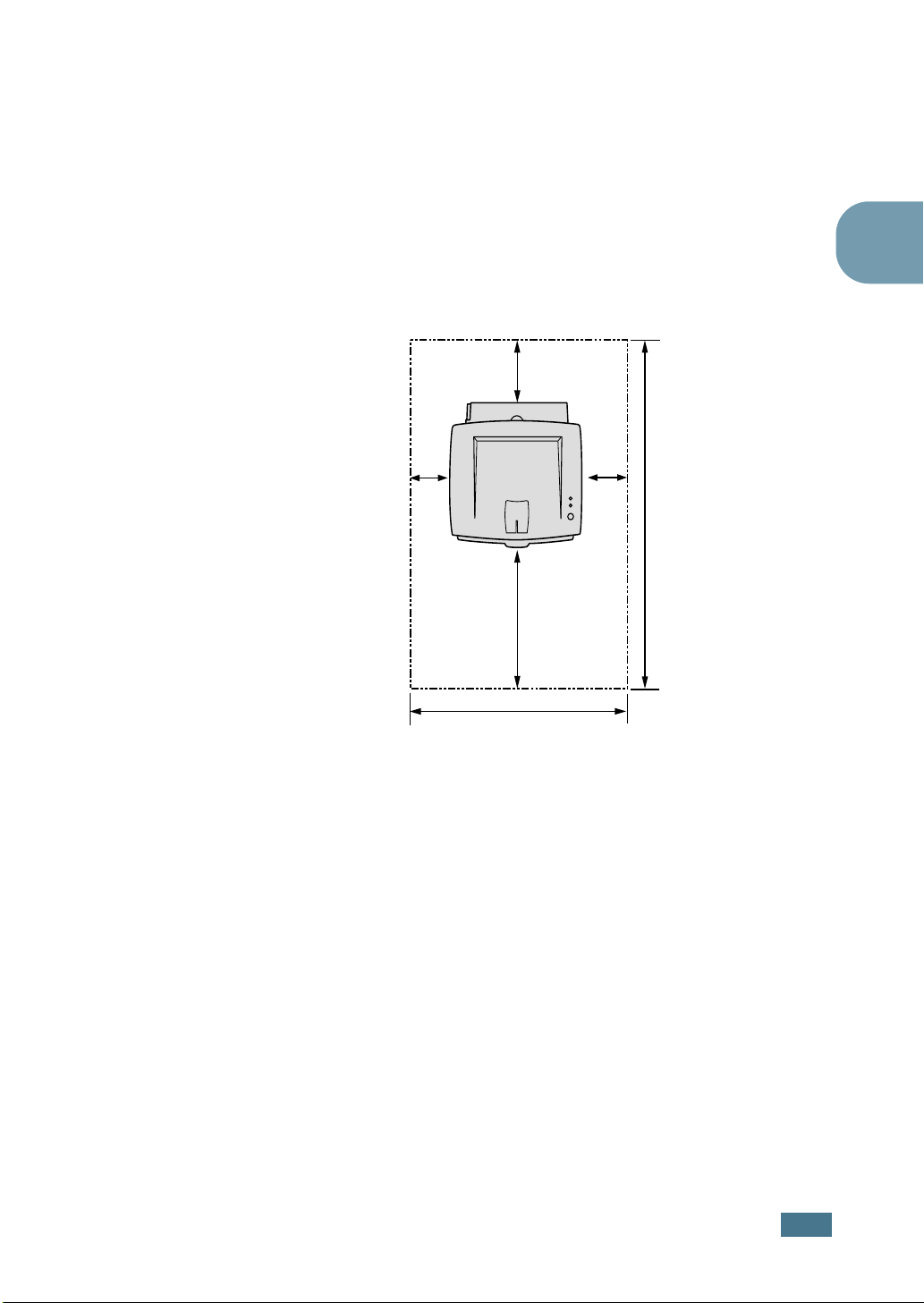
Espaço em
torno da
máquina
Seleccionar uma localização
Seleccione um local nivelado e estável, com espaço adequado
para a circulação de ar. Deixe espaço adicional suficiente para
abrir as tampas e o tabuleiro. A área deve ser bem ventilada e
estar afastada da luz directa do sol ou de fontes de calor, frio e
humidade. Examine a imagem abaixo para determinar o espaço
que deve deixar em torno da máquina. Não instale a impressora
demasiado próximo da extremidade de uma secretária ou mesa!
100 mm
100 mm 100 mm
954.6 mm
2
482.6 mm
552 mm
• Frente: 482,6 mm (espaço suficiente para retirar o
tabuleiro)
• Parte de trás: 100 mm (espaço suficiente para permitir a
abertura do tabuleiro de saída posterior)
• Direita: 100 mm (espaço suficiente para ventilação)
• Esquerda: 100 mm
I
NSTALAÇÃO DA IMPRESSORA
2.3
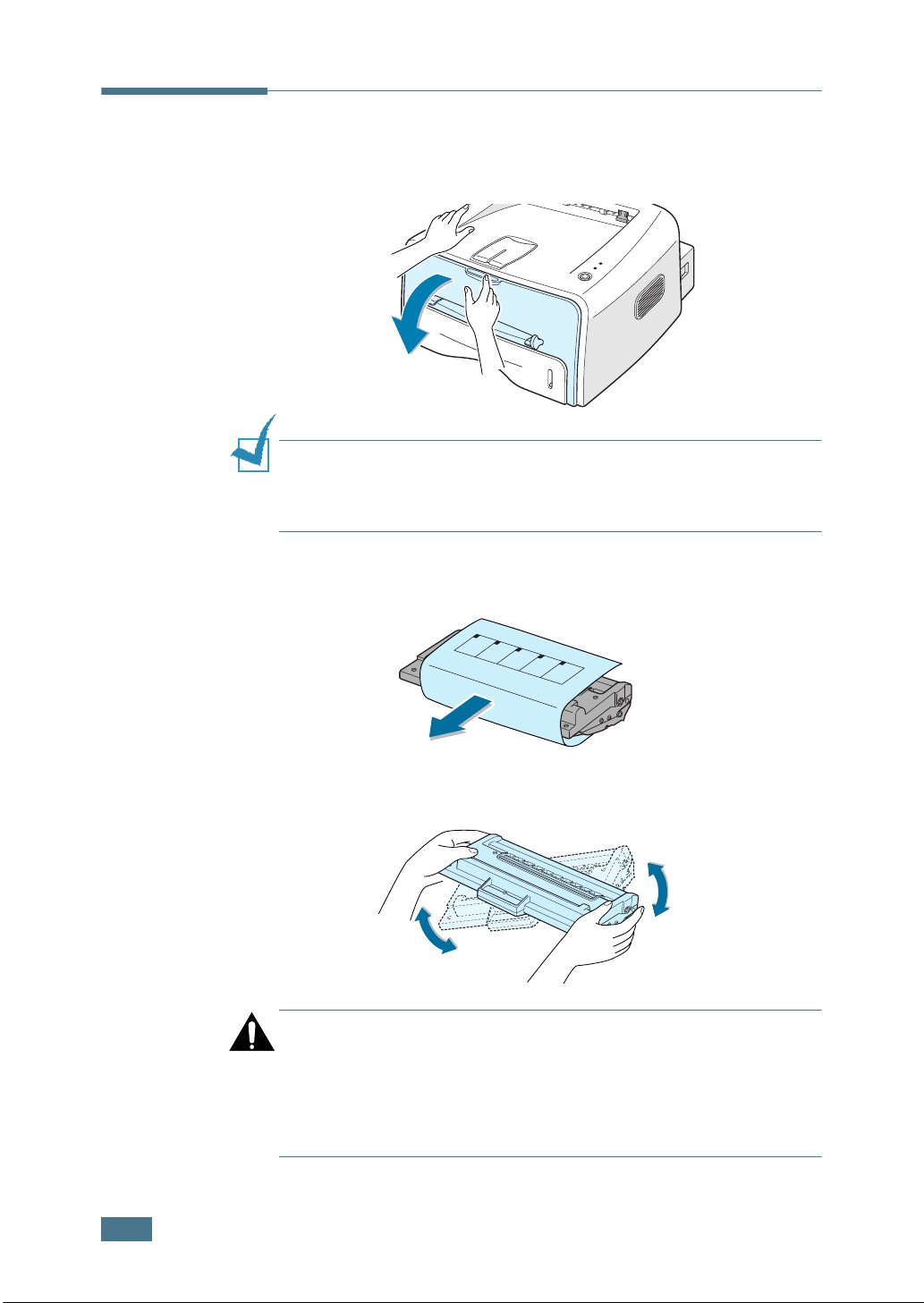
Instalar o cartucho de toner
1
Agarre a tampa frontal e puxe-a para si, para a abrir.
Nota: Como é muito leve, a impreesora pode mmovimentarse, por
exemplo, ao abrir/fechar o tabuleiro ou ao instalar/remover o
cartucho de toner. Execute todas as operações com o maior
cuidado possível.
2
Retire o cartucho de toner da respectiva embalagem e
remova o papel que cobre o cartucho.
2.4
I
NSTALAÇÃO DA IMPRESSORA
3
Agite ligeiramente o cartucho de um lado para o outro, para
distribuir o toner uniformemente no interior do cartucho.
CUIDADO:
• Para evitar danos, não exponha o cartucho de toner à luz por
mais de alguns minutos. Cubra-o com um pedaço de papel caso
o tenha que deixar exposto por mais tempo.
• Se manchar a roupa com toner, limpe-a com um pano seco e
lave a roupa em água fria. A água quente fixa o toner no tecido.
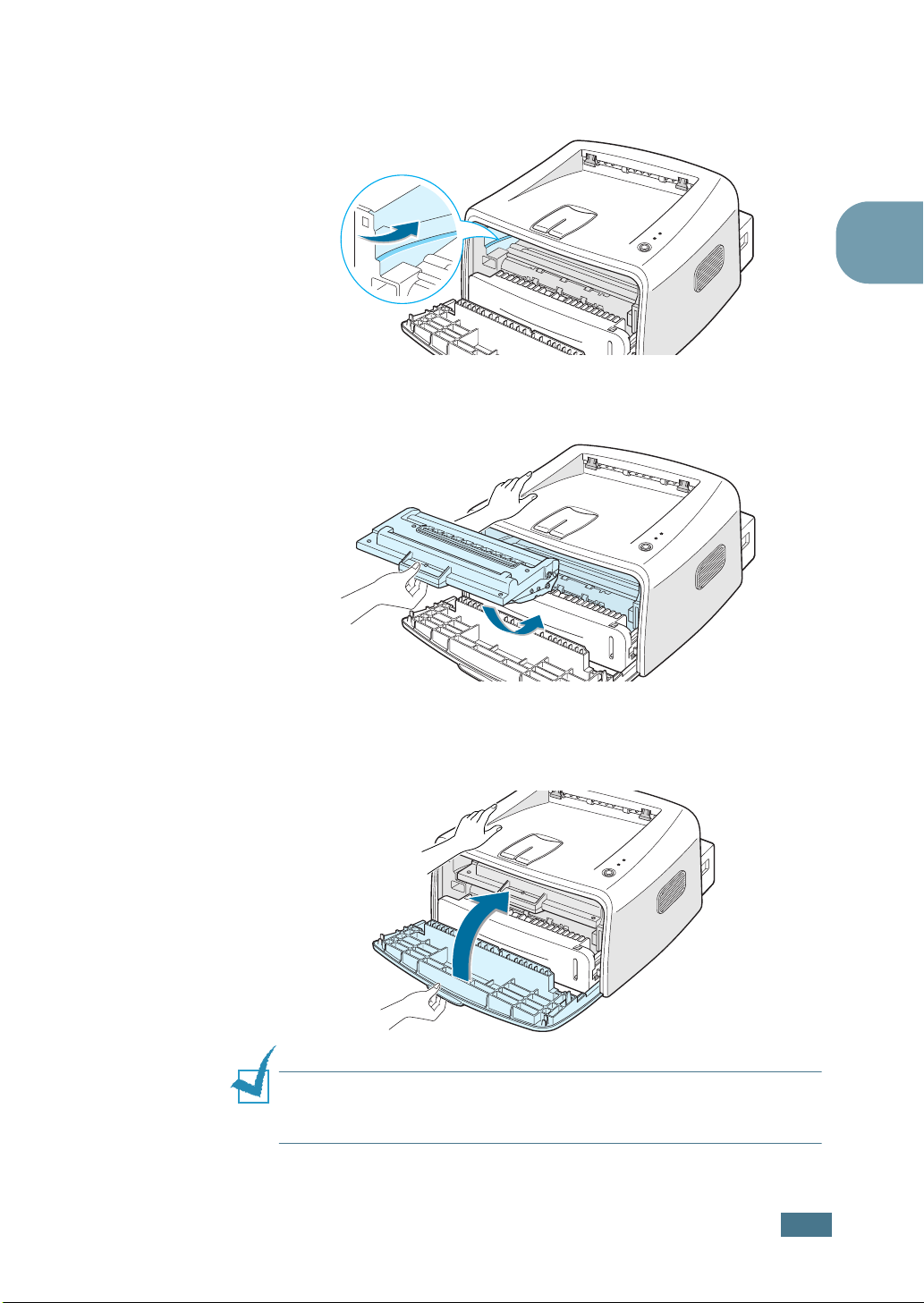
4
Localize as ranhuras do cartucho no interior da impressora,
uma de cada lado.
5
Agarre no manípulo e insira o cartucho na impressora, até
encaixar no lugar.
2
6
Feche a tampa frontal. Certifique-se de que a tampa está
bem fechada. Se não estiver fechada
ocorrer erros ao imprimir.
Nota: Se imprimir texto com cobertura de 5%, pode esperar do
toner uma autonomia de cerca de 3.000 páginas (1.000 páginas
com o cartucho de toner fornecido com a impressora).
I
NSTALAÇÃO DA IMPRESSORA
firmemente, podem
2.5
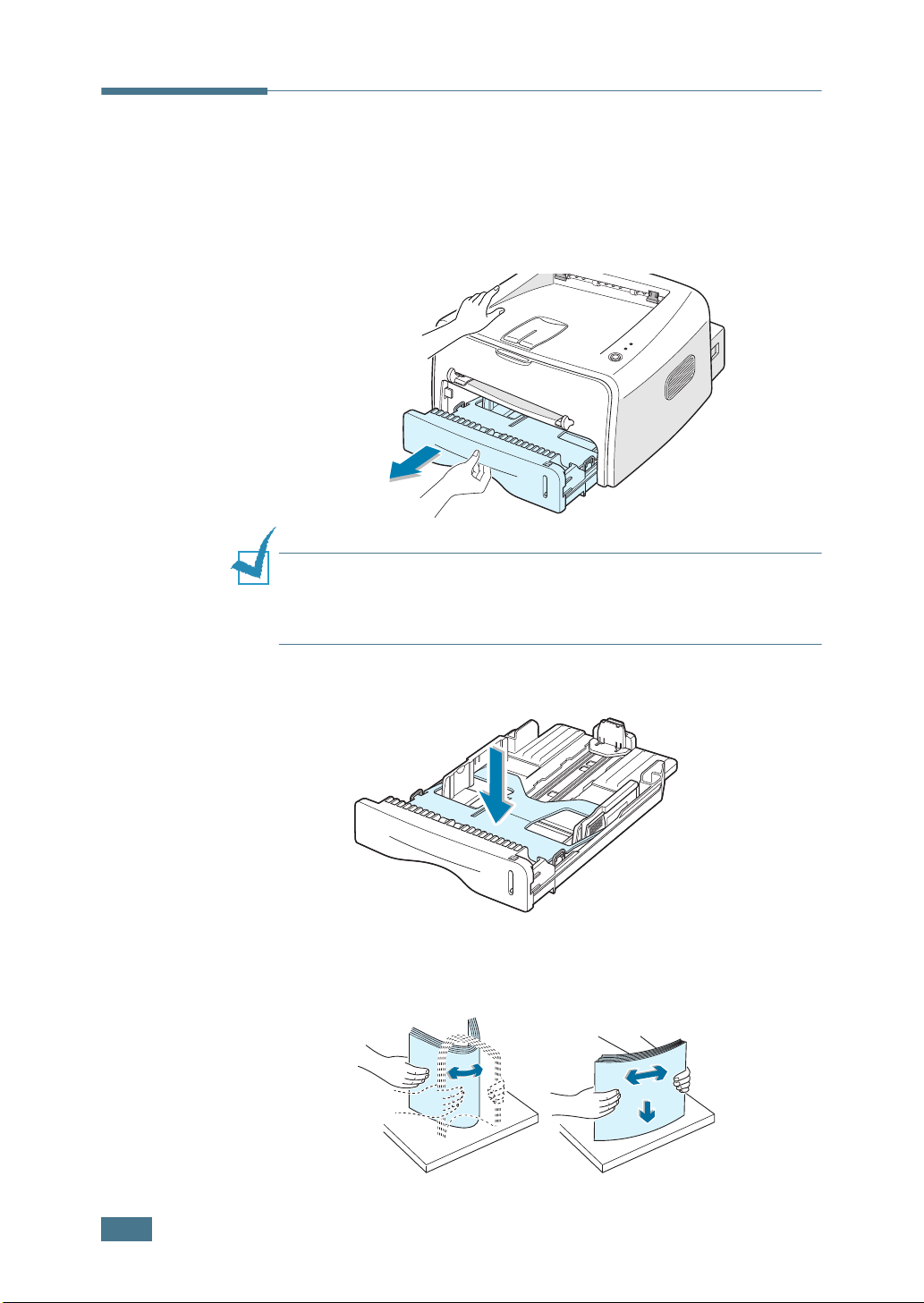
Colocar o papel
Pode colocar aproximadamente 250 folhas de papel no
tabuleiro.
1
Puxe o tabuleiro para fora da impressora.
Nota: Como é muito leve, a impreesora pode mmovimentarse, por
exemplo, ao abrir/fechar o tabuleiro ou ao instalar/remover o
cartucho de toner. Execute todas as operações com o maior
cuidado possível.
2
Carregue na placa de pressão, para a prender no lugar.
3
Prepare um maço de folhas para colocar na impressora,
vergando-o ou folheando-o para a frente e para trás.
Endireite as extremidades sobre uma superfície nivelada.
2.6
I
NSTALAÇÃO DA IMPRESSORA
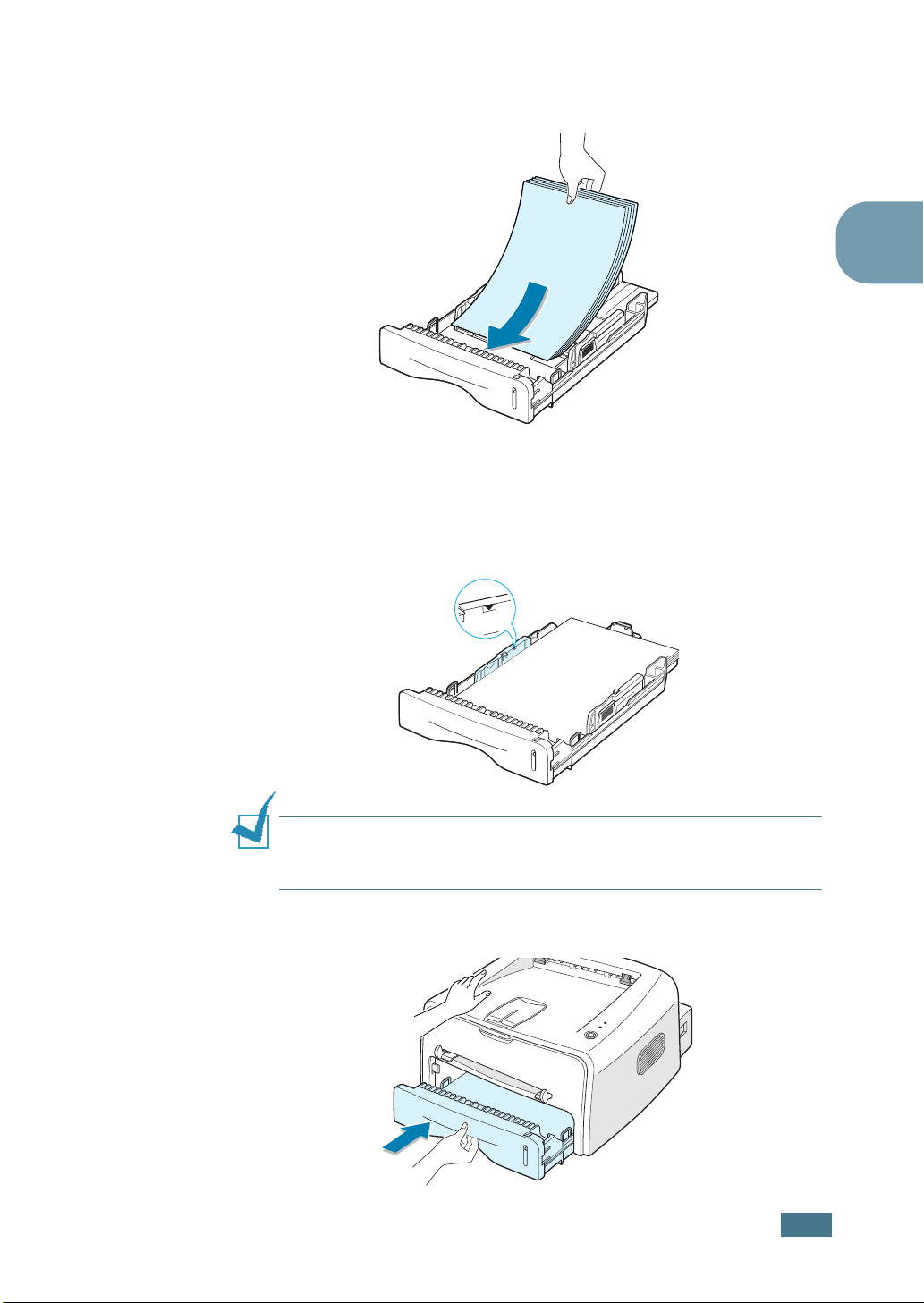
4
Coloque o papel com o lado a imprimir voltado para
baixo.
Certifique-se de que os quatro cantos do papel estão bem
assentes no tabuleiro.
5
Tome atenção à marca de limite do papel, na parede
interior esquerda do tabuleiro. Se colocar demasiado papel,
este pode encravar.
2
Nota: Se pretender mudar o formato de papel no tabuleiro,
consulte a secção “Alterar o formato do papel no tabuleiro” na
página 2.8.
6
Volte a introduzir o tabuleiro na impressora.
I
NSTALAÇÃO DA IMPRESSORA
2.7
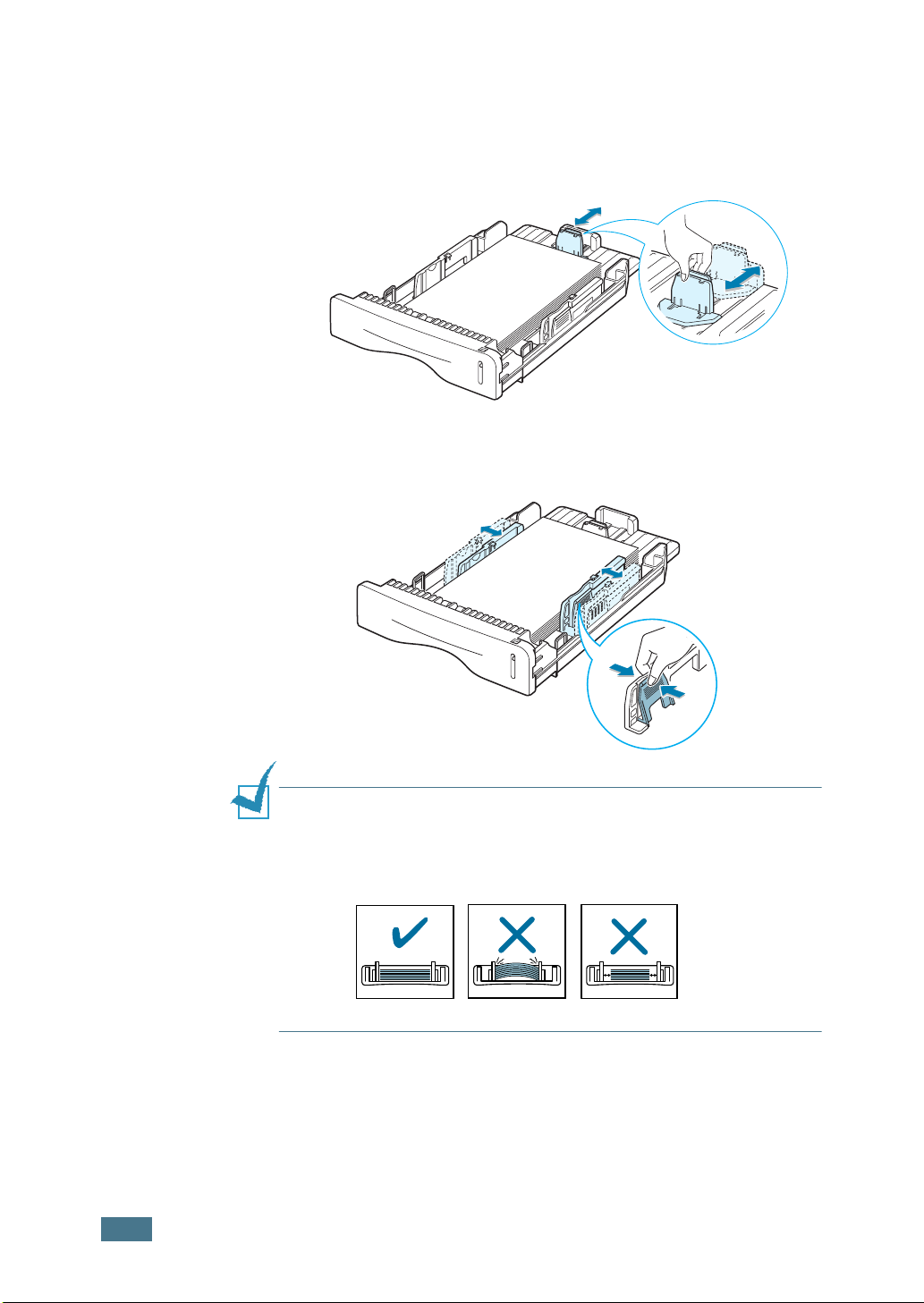
Alterar o formato do papel no tabuleiro
1
Aperte a guia posterior conforme ilustrado abaixo, para
ajustar o comprimento do papel.
2
Aperte a guia lateral conforme ilustrado e encoste-a ao lado
esquerdo do papel.
2.8
I
NSTALAÇÃO DA IMPRESSORA
Notas:
• Não empurre a guia da largura ao ponto de o papel ficar
ondulado.
• Se não ajustar a guia da largura, o papel pode encravar.
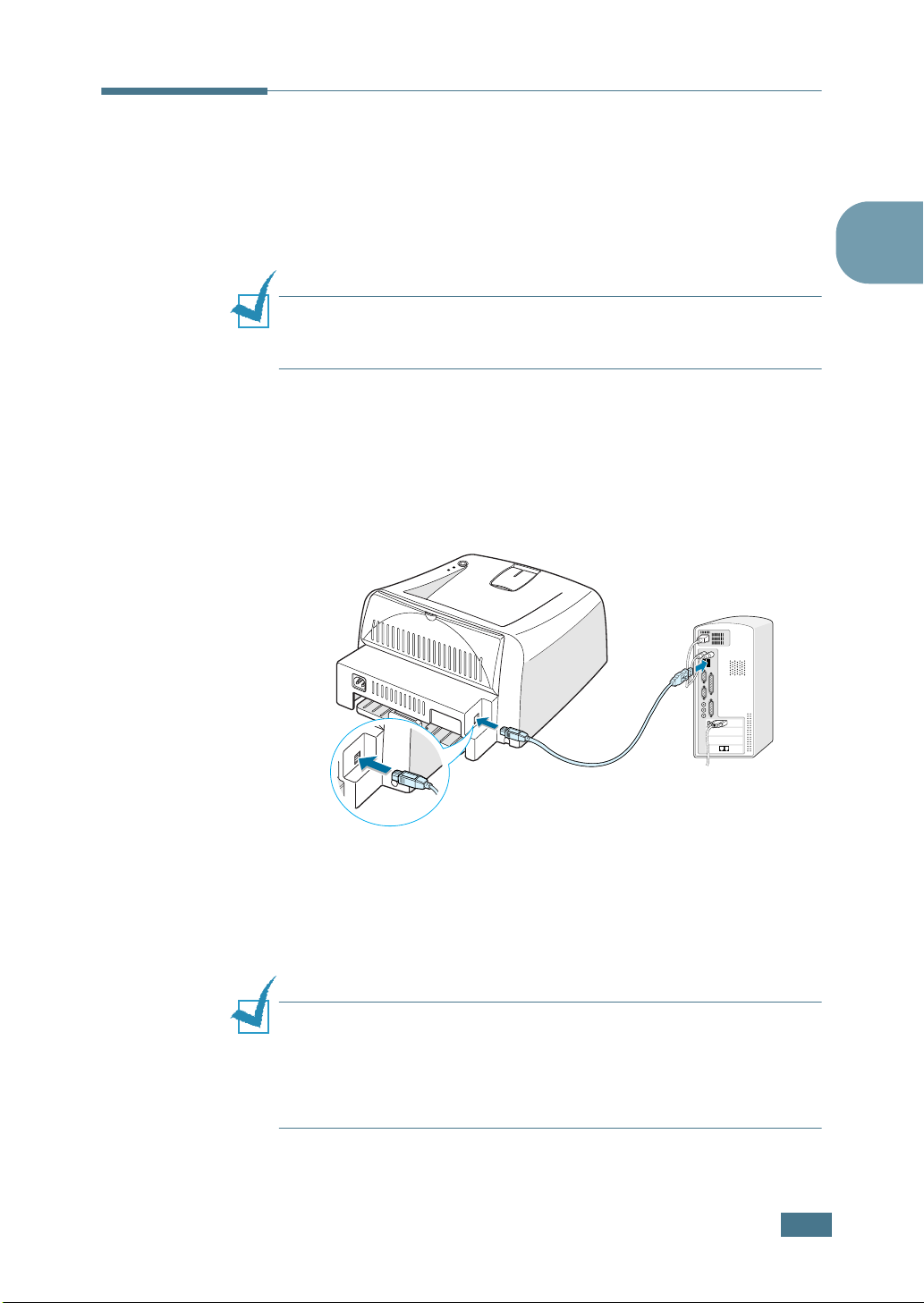
Ligar o cabo de impressora
Para imprimir do computador, utilize um cabo Universal Serial
Bus (USB) para ligá-lo à impressora.
Utilizar os cabos USB
Nota: Para ligar a impressora à porta USB do computador, é
necessário um cabo USB certificado. Adquira um cabo compatível
com USB 1.1 que possua até 3m de comprimento.
1
Certifique-se de que a impressora e o computador estão
desligados.
2
Ligue o cabo USB ao conector situado na parte posterior da
impressora.
2
À porta USB do
computador
3
Ligue a outra extremidade do cabo à porta USB do
computador.
Se necessitar de ajuda, consulte o Manual do Utilizador do
computador.
Notas:
• Para utilizar o cabo USB, tem de ter instalado o sistema Windows
98/Me/2000/XP.
• No Windows 98/Me, instale o controlador USB para adicionar a
porta USB. Consulte a secção na página 2.15.
I
NSTALAÇÃO DA IMPRESSORA
2.9
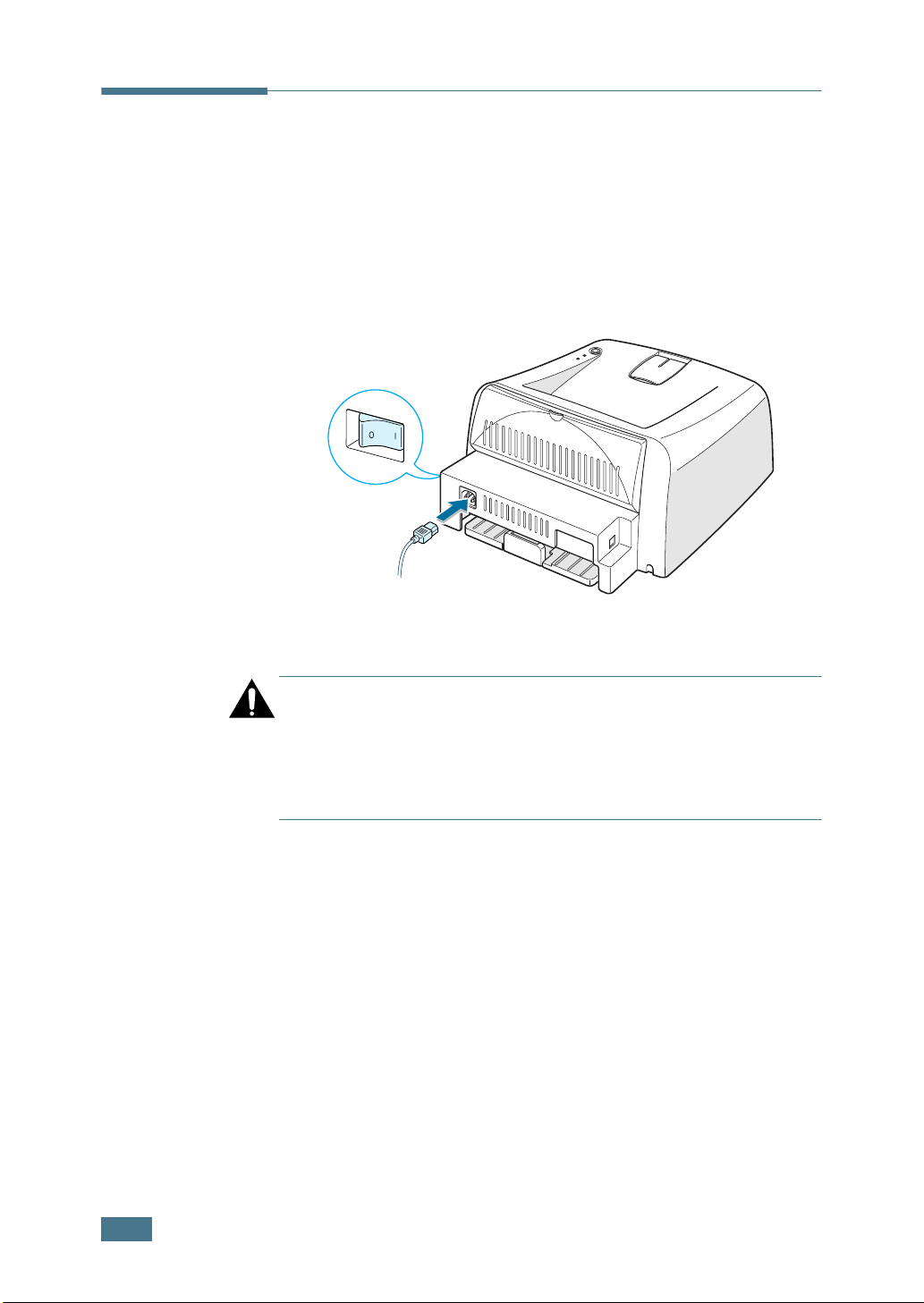
Ligar a impressora
1
Ligue o cabo de alimentação ao conector de energia, na
parte posterior da impressora.
2
Ligue a outra extremidade a uma tomada de corrente
eléctrica com ligação de terra e ligue a impressora
utilizando o interruptor de alimentação.
À tomada de corrente
eléctrica
CUIDADO:
• A área de fusão na parte traseira interna fica quente quando a
impressora está ligada. Tome cuidado para não se queimar
quando mexer nessa área.
• Não desmonte a impressora quando estiver ligada. Se o fizer,
poderá sofrer um choque eléctrico.
2.10
I
NSTALAÇÃO DA IMPRESSORA
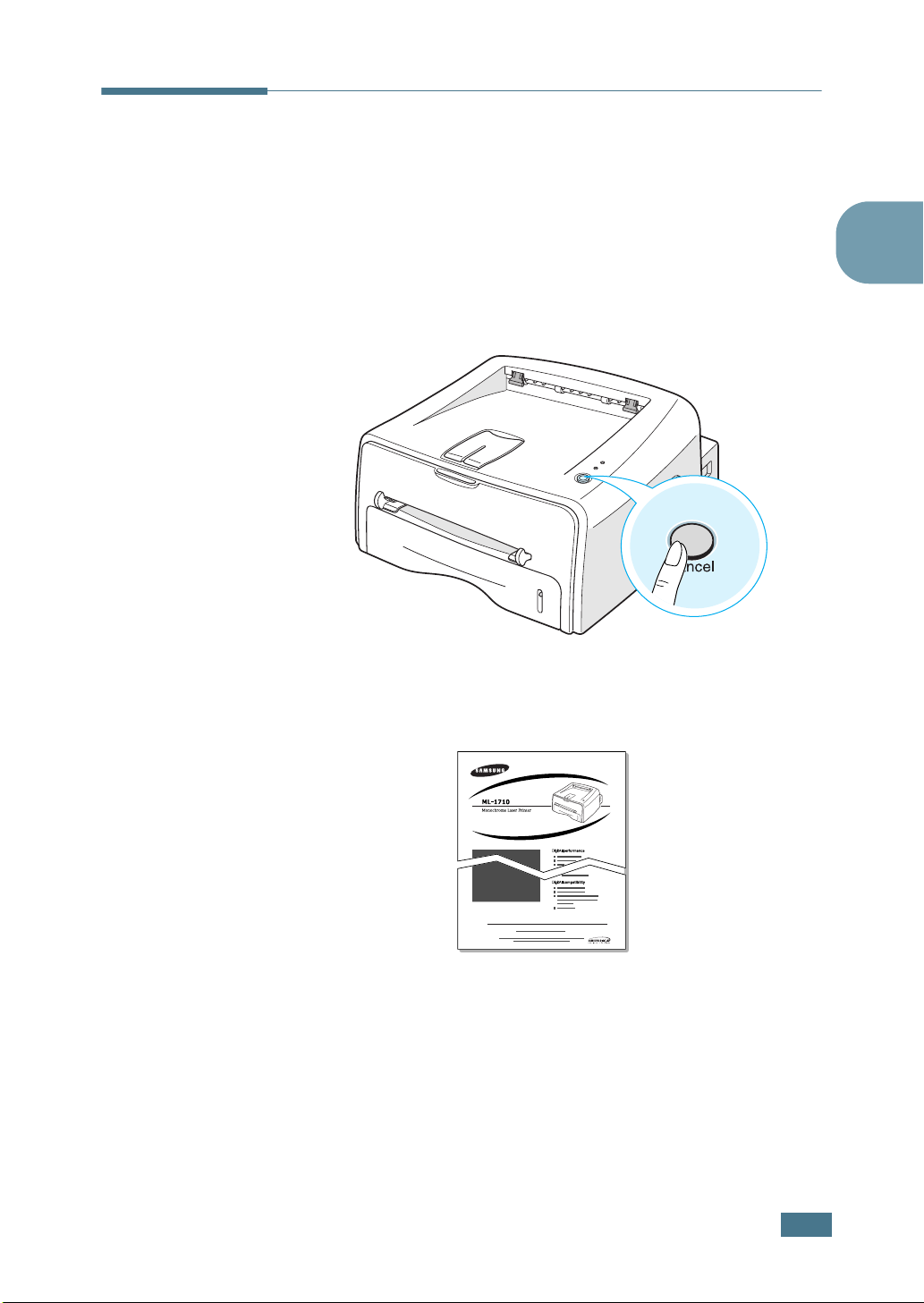
Imprimir uma página de demonstração
Imprima uma página de demonstração para se certificar de que
a impressora está a funcionar correctamente.
1
Mantenha o botão Cancel premido durante cerca de
2 segundos para imprimir uma página de demonstração.
2
2
A página de demonstração mostra a configuração actual da
impressora.
I
NSTALAÇÃO DA IMPRESSORA
2.11
